Что лучше — ноутбук, или стационарный компьютер для дома?
При покупке компьютера для домашнего использования перед пользователями возникает вопрос, что лучше: ноутбук или стационарный компьютер? Однозначного ответа на него нет, в силу различий потребностей пользователей. Часть из них использует компьютер только для веб-серфинга и работы с документами, другие большое значение уделяют мультимедийной составляющей, а третьи – планируют регулярно играть. Если девайсом будет пользоваться вся семья – у каждого из ее членов задачи к ПК могут быть свои, отличные от других. Это тоже затрудняет процесс покупки, ведь приходится учитывать запросы всех домочадцев.
Чтобы сделать правильный выбор, следует предварительно ознакомиться с основными достоинствами и недостатками десктопов и ноутбуков. Их анализ поможет приобрести компьютер, который наилучшим образом подойдет для решения поставленных задач.
Особенности стационарных ПК
Стационарный ПК представляет собой модульное устройство. Это означает, что каждый может укомплектовать его, в соответствии с потребностями и объемом доступных средств. Пользователь свободен выбирать количество ядер центрального процессора, объем оперативной памяти и жесткого диска, модель системной платы и видеокарты. Понравившуюся конфигурацию можно разместить в любом корпусе, внешний вид которого понравился при выборе. По мере устаревания компонентов ПК можно «проапгрейдить», заменяя детали более новыми и производительными.
Стационарный компьютер, помимо системного блока, требует приобретения монитора, клавиатуры и мыши, акустической системы. Это значит, каждый выбирает наиболее удобные для себя размеры дисплея, форму и габариты элементов управления, мощность колонок.
Имеется в таких особенностях и недостатки: компоненты компьютера (экран, клавиатура, мышь, динамики, системный блок) требуют много места. Для них рекомендуется обзавестись специальным столиком, который даст возможность расположить все наилучшим образом. Второй минус – энергопотребление стационарного ПК выше, чем у ноутбука.
Второй минус – энергопотребление стационарного ПК выше, чем у ноутбука.
Радиатор системы охлаждения ПК
Плюсы и минусы ПК
Плюсы
- Гибкость конфигурации.
- Модульная конструкция.
- Хорошее охлаждение.
- Возможность апгрейда.
- Простота обслуживания.
Минусы
- Большое энергопотребление.
- Требуют много места.
- Сложность транспортировки.
Особенности ноутбуков
Ноутбуки отличаются компактными размерами и небольшой массой. Эти устройства ориентированы на регулярные перемещения и готовы к использованию без проведения дополнительных операций по подключению. Устройства ввода-вывода, вычислительные компоненты, накопители – все это совмещено в одном девайсе. Такая компоновка делает использование ноутбука удобным в путешествии, позволяет взять компьютер с собой на кухню или в спальню.
Однако компактные размеры накладывают ограничения на функциональность.
Плюсы и минусы ноутбуков
Плюсы
- Компактность.
- Возможность автономной работы.
- Высокая мобильность.
Минусы
- Ограниченные возможности апгрейда.
- Меньшая (в сравнении с ПК аналогичного класса) производительность.

- Чувствительность к перегреву.
- Сложность обслуживания (чистки, ремонта, переконфигурации).
Что лучше – ноутбук или компьютер для дома
Учитывая основные особенности обоих типов ПК, сделать выбор проще. Если перед девайсом не планируется ставить требовательные задачи, и основным его использованием будет просмотр веб-сайтов, ноутбук станет оптимальным решением. Его можно взять с собой в постель, чтобы посмотреть перед сном кино, или поставить на колени, чтобы пообщаться с друзьями, сидя в кресле.
Если в доме есть маленькие дети, покупка ноутбука становится не столь удачным решением. Повредить стационарный ПК значительно сложнее, чем лэптоп, в котором особо уязвимым является экран. В сторону десктопа посмотреть стоит и в случае, если на нем планируется регулярно играть. Даже игровые модели ноутбуков не рекомендуется нагружать постоянно. При интенсивной эксплуатации чистить такой лэптоп придется регулярно (едва ли не ежемесячно). Иначе скапливающаяся в радиаторе пыль усугубит и без того не лучшее положение перегревающихся компонентов и ускорит их выход из строя.
Система охлаждения ноутбука
Выводы
Если важна мобильность, вопрос, что лучше для дома – ноутбук или компьютер, решается в пользу первого. Если места в жилище мало (например, однокомнатная квартира или небольшая студия), то для компьютерного стола может не найтись свободного угла. В таком случае тоже стоит сделать выбор в пользу ноутбука.
Покупка стационарного компьютера рекомендуется тем, кто любит просматривать веб-станицы на большом экране. Десктоп подойдет людям, важное место в жизни которых занимают игры (являясь если не основным, то востребованным видом развлечений). Тем, кто хочет купить мощный компьютер, но достаточно средств пока не имеет, а кредитами предпочитает не пользоваться, стационарный ПК – тоже удачный выбор. Купив бюджетный компьютер с небольшим объемом памяти, встроенным видеопроцессором и бюджетным ЦП, его можно, по мере появления свободных средств, «прокачивать».
ПК всегда можно проапгрейдить
Основным аргументом в пользу ПК является возможность его улучшения./_hero_SQ_2LW4045927-1-7ee01493034d4631894328a424e3ac52.jpg)
Стоит ли брать игровой ноутбук вместо ПК в 2021 году? Тестируем лучшие современные игры | Новости
Уже второй год геймеры страдают от дефицита полупроводников и резкого скачка курса криптовалют — даже видеокарты прошлых и позапрошлых поколений стоят как целый ПК до начала пандемии COVID-19. И выбора, по сути, нет — если хочешь собрать игровой компьютер, придётся переплачивать или ждать бесконечно. Но кое-как ситуацию спасают ноутбуки: геймерские решения можно найти за относительно адекватные деньги. А мы проверим, насколько хорошо они справляются с играми, востребованными в 2021 году.
Стенд
В качестве стенда мы будем использовать ноутбук Lenovo Legion 5 Pro. Он доступен в нескольких комплектациях, но в основе всех лежит восьмиядерный мобильный процессор AMD Ryzen™ 7 5800H — одно из лучших решений для современного геймерского ноутбука. Его базовая частота составляет 3,2 ГГц, но в случае недостатка производительности она может возрастать до 4,4 ГГц. Архитектура Zen 3, на основе которой создан этот CPU, использует самый передовой для данного форм-фактора техпроцесс в 7 нм.
Энергопотребление AMD Ryzen™ 7 5800H составляет 45 Вт — это помогает повысить его автономность при использовании питания от батареи. Процессор также оснащён встроенной графикой AMD Radeon™ — её производительности достаточно для рабочих приложений, серфинга интернета и даже не особо требовательных игр. И несмотря на то, что в нашем ноутбуке также присутствует производительная дискретная видеокарта, без встроенного решения он расходовал бы существенно больше энергии, снижая автономность.
Остальные характеристики, в том числе возможные комплектации, доступны в спецификациях. Жирным шрифтом будет отмечено, какой именно вариант использовали мы.
- CPU: AMD Ryzen™ 7 5800H (3,2-4,4 ГГц).
- Оперативная память: 16-32 ГБ DDR4-3200.
- Дисплей: 16 дюймов, IPS, QHD (2560×1600), 100% sRGB, поддержка NVIDIA G-SYNC и AMD FreeSync™, 165 Гц.
- Хранение данных: SSD M.2 NVMe PCIe до 1 ТБ.
- Дискретная графика: NVIDIA GeForce RTX 3050, 3050 Ti, 3060, 3070.
- Разъёмы: 4x USB-A 3.2 Gen 1, 2x USB 3.2 Gen 2, HDMI, DisplayPort, 3.5mm.
- Батарея: 80 Вт-ч, до восьми часов автономной работы.
Результаты тестов
Проводя тесты, мы старались получить как можно более приятную картинку при максимальной частоте кадров — не гнались за максимальными пресетами графики или огромным FPS. Ожидаемо, с киберспортивными тайтлами Lenovo Legion 5 Pro Gaming на базе AMD Ryzen™ 7 5800H справился без особых проблем. В Dota 2 на ультравысоких настройках при разрешении Full HD частота кадров не падала ниже 100, при отключении нескольких параметров вроде фауны она поднялась до 120. В CS:GO при том же разрешении с высокими настройками мы получили в среднем 290 FPS.
Ожидаемо, с киберспортивными тайтлами Lenovo Legion 5 Pro Gaming на базе AMD Ryzen™ 7 5800H справился без особых проблем. В Dota 2 на ультравысоких настройках при разрешении Full HD частота кадров не падала ниже 100, при отключении нескольких параметров вроде фауны она поднялась до 120. В CS:GO при том же разрешении с высокими настройками мы получили в среднем 290 FPS.
Любители других сетевых игр также не останутся недовольными. В частности, в Call of Duty: Warzone при разрешении QHD и включённом DLSS с высокими настройками графики частота колебалась в пределах 65-85 кадров, а при уменьшении разрешения до Full HD она редко опускалась ниже 110. В Battlefield V же даже с ультравысокой графикой при разрешении 1920х1080 FPS составлял около 120. Ноутбук легко справился и с World of Tanks: при любых параметрах вы не получите меньше 100 FPS.
Более-менее серьёзно напрячь ноутбук смогла только одна из самых красивых игр последних нескольких лет — Red Dead Redemption 2. Но качественная оптимизация от разработчиков позволила получить нам в среднем 75 FPS на разрешении Full HD. Примерно то же самое получилось и в Metro Exodus: в среднем 69 кадров в секунду, только помимо настроек «Ультра» мы также активировали трассировку лучей максимального уровня.
Но качественная оптимизация от разработчиков позволила получить нам в среднем 75 FPS на разрешении Full HD. Примерно то же самое получилось и в Metro Exodus: в среднем 69 кадров в секунду, только помимо настроек «Ультра» мы также активировали трассировку лучей максимального уровня.
Слабее всего ноутбук проявил себя в Assassin’s Creed Valhalla, да и то на разрешении QHD: с графикой очень высокого качества средняя частота кадров была равна 65. Если снизить разрешение до Full HD, то такой же показатель FPS мы получим на настройках «Ультра». Что же касается Cyberpunk 2077, то даже несмотря на то, что в техническом плане игра до сих пор оставляет желать лучшего, на средних настройках графики со средним уровнем трассировки лучей и разрешением QHD при активированном DLSS на производительность в среднем ноутбук смог выдать 68 кадров в секунду.
Вывод
На примере Lenovo Legion 5 Pro мы убедились, что игровой ноутбук на базе процессора AMD вполне справляется с самыми требовательными к системе современными играми. Нам легко удалось получить комфортную и даже высокую частоту кадров в любых тайтлах, при этом увеличение качества графики мало влияло на итоговую картинку. За исключением разве что Cyberpunk 2077, но о технических проблемах этой игры все прекрасно осведомлены.
Нам легко удалось получить комфортную и даже высокую частоту кадров в любых тайтлах, при этом увеличение качества графики мало влияло на итоговую картинку. За исключением разве что Cyberpunk 2077, но о технических проблемах этой игры все прекрасно осведомлены.
Цена таких ноутбуков немногим больше одной только видеокарты для настольного ПК аналогичной модели, хотя у нас в распоряжении оказывается полноценная система с мощным мобильным процессором AMD Ryzen™ 7 5800H и даже монитором с быстрой матрицей IPS. Так что его вполне можно рассматривать как достойного конкурента стационарным компьютерам, особенно в этот сложный для геймеров период очередного криптовалютного бума, умноженного на дефицит полупроводников.
Что лучше выбрать ноутбук или персональный компьютер (ПК)
Выбирая между приобретением ноутбука или компьютера, раньше пользователи, по сути, делали выбор между портативностью и производительностью. Сейчас же эти главные различия лэптопа и стационарного ПК стерты, поскольку первый больше не уступает по мощности процессора, видеокарты и другим характеристикам.
Сейчас же эти главные различия лэптопа и стационарного ПК стерты, поскольку первый больше не уступает по мощности процессора, видеокарты и другим характеристикам.
Главные отличия портативного и стационарного компьютера
Впервые продажи лэптопов превысили продажи ПК в 2008 году. Такой скачок объясняется быстрыми темпами усовершенствования мобильных устройств: улучшение их мощности, внедрение передовых цифровых технологий, расширенный ассортимент. Рынок непереносных моделей развивается медленнее, поэтому они уступили свои позиции. Тем не менее, сейчас стационарные варианты также получили инновационное оснащение и модернизированные корпусы. Эта ситуации оставляет не так много различий, как прежде. Рассмотрим наиболее значимые из них.
Портативный ПК
По-прежнему стоит купить ноутбук тем, кому важно иметь возможность носить технику с собой и пользоваться ею без привязки к розетке. Также к такому устройству не нужно покупать отдельный монитор, клавиатуру и даже мышь, если работать с тачпадом комфортно. Еще одно значимое отличие – огромный выбор видов. В каталоге производителей найдутся сверхтонкие варианты, ноутбуки-планшеты, классика с разнообразными техническими характеристиками. Поэтому юзерам гораздо проще выбрать подходящий гаджет под свои нужды.
Еще одно значимое отличие – огромный выбор видов. В каталоге производителей найдутся сверхтонкие варианты, ноутбуки-планшеты, классика с разнообразными техническими характеристиками. Поэтому юзерам гораздо проще выбрать подходящий гаджет под свои нужды.
Компьютер
Если раньше пользователи предпочитали приобрести ПК из-за лучшей мощности и производительности, то сейчас этот критерий больше не так важен. Современные лэптопы не уступают домашним моделям. При этом компьютер по-прежнему дает больше возможностей для апгрейда, подключения большого количества периферийных устройств, что особенно ценят геймеры. Кроме того, домашнюю технику стоит приобрести тем, для кого диагонали лэптопа недостаточно. На компьютере же она достигает 34 дюймов.
Как и с любой другой техникой, перед покупкой нужно определиться, для каких задач она покупается. Если в первую очередь нужна мобильность, то лучше ноутбук, купить компьютер стоит, если вы будете пользоваться им только дома.
Советы по покупке портативного ПК
Рассмотрим главные особенности, которым нужно уделить внимание при выборе. Учитывайте, что для простых офисных задач (работа с документами и таблицами), повседневного серфинга в интернете, учебы в школе подойдут модели с наименьшими показателями. Для студентов и офисных сотрудников, которые работают с графическим материалом и ресурсоемкими программами, рекомендуем покупать товар со средними техническими характеристиками. А вот для геймеров, бизнесменов, дизайнеров стоит рассматривать наиболее мощные и производительные варианты. Цена будет увеличиваться соответственно возможностям.
Учитывайте, что для простых офисных задач (работа с документами и таблицами), повседневного серфинга в интернете, учебы в школе подойдут модели с наименьшими показателями. Для студентов и офисных сотрудников, которые работают с графическим материалом и ресурсоемкими программами, рекомендуем покупать товар со средними техническими характеристиками. А вот для геймеров, бизнесменов, дизайнеров стоит рассматривать наиболее мощные и производительные варианты. Цена будет увеличиваться соответственно возможностям.
1. Тип. Ассортимент рынка можно поделить на бюджетные, универсальные, ультрабуки, трансформеры и геймбуки. К бюджетникам относятся модели с наиболее слабыми технологическими показателями. В их перечне можно найти устройства с качественной сборкой и комплектацией, но начинка не подойдет для емких программ и игр.
Универсальные – хороший выбор для учебы и работы, если профессиональная деятельность не требует сверхпроизводительной техники. Цена на ноутбуки этой категории средняя. При этом у них стильные корпусы, большой ассортимент диагоналей экрана и технологичная аппаратная часть. Без подвисаний справляются даже с емкими программами, но их мощности может быть недостаточно для некоторых игр. Для этого в отдельную категорию выделяют геймбуки – устройства с наибольшей производительностью, качественной графикой, хорошим запасом памяти и возможностью подключать большое количество гаджетов.
Цена на ноутбуки этой категории средняя. При этом у них стильные корпусы, большой ассортимент диагоналей экрана и технологичная аппаратная часть. Без подвисаний справляются даже с емкими программами, но их мощности может быть недостаточно для некоторых игр. Для этого в отдельную категорию выделяют геймбуки – устройства с наибольшей производительностью, качественной графикой, хорошим запасом памяти и возможностью подключать большое количество гаджетов.
Ультрабуки созданы для тех, кому важно, чтобы компьютер был тонким, компактным и легким. Их толщина не превышает 2 см, а вес 1.5 кг. В основном это выбор бизнесменов и фрилансеров. В чем-то похожи на них и трансформеры – ПК, представляющие собой комбинацию планшета и клавиатуры. Соединяются элементы специальным шарнирным механизмом, благодаря чему верхняя часть может вращаться на 360 градусов или полностью отсоединяться и использоваться в качестве планшета. Эти модели особенно оценили студенты, преподаватели и деловые люди.
2. Производители. Выбирайте проверенный известный бренд, который специализируется на выпуске лэптопов. Это гарантирует качество покупаемой техники и гарантию. В Украине самые популярные производители – Apple, Asus, Lenovo, Dell, Acer, HP, Samsung. Первый производит флагманы, а среди других найдутся модели под разный бюджет и требования.
3. Дизайн и корпус. Любой интернет-магазин ноутбуков предложит пластиковые и металлические. Как правило, бюджетные и среднеценовые варианты производятся из пластика, а флагманы представлены в металле. Преимущества и недостатки есть у каждого материала. Выбор зависит исключительно от предпочтений пользователя. Цветовая палитра широкая: классические черные, белые, серые оттенки, а также экстравагантные розовые, оранжевые и другие.
4. Вид процессора. Главный элемент аппаратной части. От него зависит стабильность и быстродействие. Наиболее известны 2 производителя – AMD и Intel. Первый отличается меньшей энергоэффективностью, поэтому лэптопы на их основе работают громче, медленнее и не так долговечно. Тем не менее, это также хороший вариант. Такие процессоры устанавливают на бюджетники и модели средней ценовой категории. Медленные серии – Е1 и Е2. А4, А6, А8, А10 сбалансированы лучше и ставятся даже на геймбуки.
Первый отличается меньшей энергоэффективностью, поэтому лэптопы на их основе работают громче, медленнее и не так долговечно. Тем не менее, это также хороший вариант. Такие процессоры устанавливают на бюджетники и модели средней ценовой категории. Медленные серии – Е1 и Е2. А4, А6, А8, А10 сбалансированы лучше и ставятся даже на геймбуки.
Что касается процессоров Intel, то медленными у них считаются Celeron и Pentium. Они примерно аналогичны AMD Е1, Е2. Улучшенной производительностью, но и доступной стоимостью отличаются версии Intel і3 и і5. Они устанавливаются на универсальные ноуты и на устройства по стоимости выше среднего. Геймбуки оснащают серией і7.
При покупке учитывайте, что чем выше версия процессора, тем он дороже и быстрее. Если не нужно работать с графикой или играть в емкие игры,незачем тратить деньги на дорогостоящие варианты.
5. Количество ядер и цена ноутбука. От этого показателя стоимость также зависит. Чем ядер больше, тем больше придется заплатить. Чтобы выполнять простые задачи и сидеть в соцсетях, хватит 2 ядер, для ресурсоемких программ и игр – 4-6, а чтобы монтировать видео или создавать дизайнерские работы – 6-8.
Чтобы выполнять простые задачи и сидеть в соцсетях, хватит 2 ядер, для ресурсоемких программ и игр – 4-6, а чтобы монтировать видео или создавать дизайнерские работы – 6-8.
6. Тактовая частота. Уровень сравнивается в пределах одного производителя. Чем показатель Ггц выше, тем быстрее функционирование. Для несложных программ и процессов с документами или таблицами достаточно 1.6 Ггц. А вот для монтажа видео, дизайнерских задач, игр нужно рассматривать 2 Ггц.
7. Матрица. Самыми распространенными считаются IPS и TN. Первые характеризуются хорошими углами обзора и отличной цветопередачей. Их минус только в высокой стоимости. TN-матрица дешевле, но у нее небольшие углы обзора и невысокая максимальная яркость. Работать на улице с таким экраном практически невозможно.
8. Разрешение дисплея. Этот показатель отвечает за детализацию картинки. Бренды предлагают экраны от 1280х800 до 3840х2160 пикселей. Если вы приобретаете технику для игр, то нужно брать наиболее качественную детализацию.
9. Диагональ. Магазины ноутбуков предлагают экраны размерами 10.1-17.3 дюймов. Самым востребованным считается 15.6 дюймов. Он позволяет комфортно выполнять рабочие, учебные, повседневные процессы, а также достаточно удобно играть в игры. При этом лэптоп не занимает много места и удобно транспортируется.
10. Тип покрытия дисплея. Мониторы бывают глянцевыми и матовыми. В первом случае картинка впечатляет сочной цветопередачей и яркостью. Геймеры особенно ценят их графику. Минус в том, что в солнечном помещении или на улице эксплуатировать такой гаджет невозможно. Экран просто становится зеркалом. Лучшим в этом плане станет матовый антибликовый монитор. Он дает меньшую нагрузку на глаза, но цветопередача хуже. Такие ПК устанавливают в офисах.
11. Оперативная память. От этой характеристики зависит скорость функционирования. Если вам нужен компьютер для повседневных задач, должно быть достаточно 2-4 Гб. Для работы с графикой лучше остановиться на 8 Гб, для гейминга нужно 16 Гб. В большинстве устройств устанавливают ОЗУ типа DDR3, очень редко DDR4. При необходимости на некоторых моделях можно со временем увеличить изначальные показатели.
В большинстве устройств устанавливают ОЗУ типа DDR3, очень редко DDR4. При необходимости на некоторых моделях можно со временем увеличить изначальные показатели.
12. Видеокарта. Главная задача этого элемента – обработка графики. Поэтому геймеры уделяют ей особенное внимание. В Украине можно купить ноутбук с видеокартой 3 видов:
- интегрированная – расположена в материнской плате, подходит только для нересурсоемких программ;
- дискретная – подключается к плате отдельно и сильно расходует заряд аккумулятора, но при этом справится с любыми задачами и играми с тяжелой графикой;
- гибридная – совершенный вариант, включающий в себя оба типа (при запуске офисных программ активируется интегрированная, а при включении игр или дизайнерских программ – дискретная).
Топовыми производителями считаются AMD, Intel, Nvidia. Если предпочитаете детализированные изображения, приобретайте ПК с видеопамятью 1-3 Гб.
13. Жесткий диск. Бывает 2 видов: HDD и SSD. Отличаются они тем, что SSD – более современный ЖД. Его скорость записи и считывания быстрее, поэтому компьютер загружает операционную систему всего за несколько секунд. Минус такого жесткого диска только в том, что он дороже.
Бывает 2 видов: HDD и SSD. Отличаются они тем, что SSD – более современный ЖД. Его скорость записи и считывания быстрее, поэтому компьютер загружает операционную систему всего за несколько секунд. Минус такого жесткого диска только в том, что он дороже.
Чтобы не задумываться, хватит ли места для установки всех необходимых программ, игр, хранения видео и фото, рекомендуем выбирать накопитель от 500 Гб. Максимальный возможный объем 10 Тб. Но обычному пользователю и даже заядлому геймеру редко найдется, что хранить на таком накопителе.
14. Батарея. Некоторые производители заявляют в своих лэптопах время автономной работы до 11 часов. Прежде чем заказать ноутбук, рекомендуем сразу отнимать от этой цифры пару часов, так как она указана без учета того, что вы можете включать максимальную яркость экрана, подключать несколько периферийных устройств и запускать одновременно 3-4 программы. Считается, что средний современный ПК в активном режиме функционирует 4-5 часов без подзарядки.
15. Операционная система. Выбирать ОС стоит в зависимости от того, какие программы планируете использовать, какой интерфейс удобнее и как часто хотелось бы получать обновления. Сейчас доступно 3 вида операционки: Linux, Microsoft Windows, Apple Mac.
Linux пользуются 2% юзеров всего мира. Плюс операционки – ее может изменять и распространять любой пользователь. Другие ОС свободного доступа не предоставляют. Есть возможность выбирать из нескольких версий.
Если решите приобрести лэптоп от Apple, выбор ОС недоступен. На своих устройствах компания предлагает ОС Mac (Макинтош). Кто не привык к гаджетам бренда, операционка кажется неудобной, непонятной, но это лишь предубеждения, как в случае вечной борьбы Android/iOS.
Наиболее распространенная операционная система – Microsoft Windows. На рынке электроники она уже более 40 лет. Большинство пользователей отзываются о ней, как о наиболее понятной, интуитивной и удобной.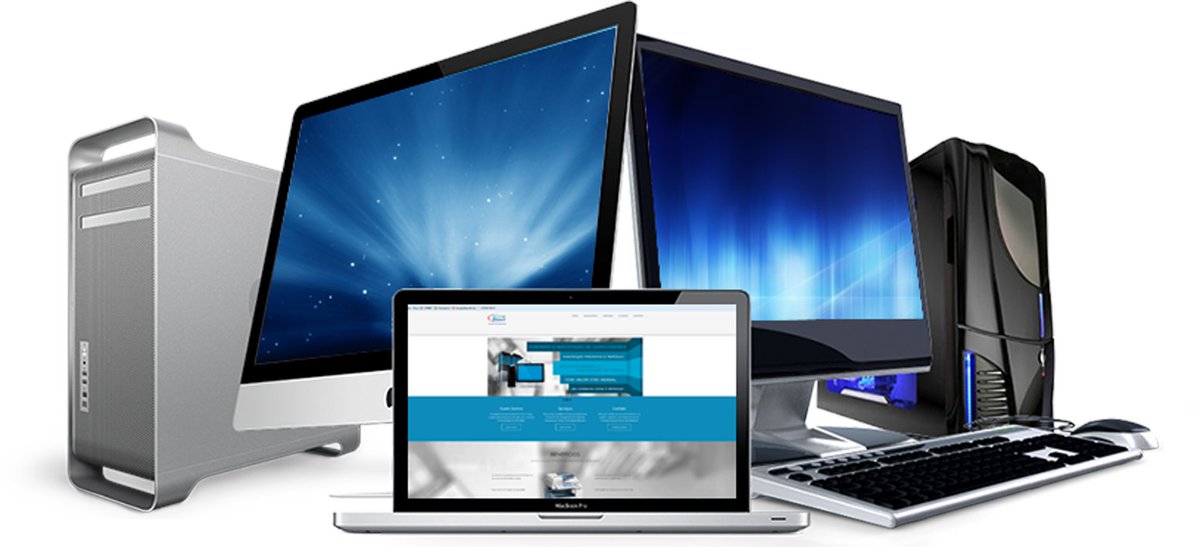 Более того, наибольшее количество компьютерных программ разработаны именно на этот офис.
Более того, наибольшее количество компьютерных программ разработаны именно на этот офис.
16. Коммуникации. Прежде чем купить ноутбук в интернет-магазине, убедитесь, что на нем доступна версия Bluetooth, совпадающая с уже имеющимися Bluetooth-гаджетами: беспроводными наушниками, мышкой, манипулятором или джойстиком. В случае несовпадения версий вы не сможете подключить эти периферийные устройства. Обязательно также наличие Wi-Fi, иначе в лэптопе просто нет смысла. Несмотря на мобильность, вы не сможете зайти в интернет ни в кафе, ни в аэропорту, ни в другом месте, где есть только проводная сеть. В некоторых моделях имеются LTE-модемы, которые предоставляют доступ к 4G, но их немного. Кроме того, для таких ПК придется купить дополнительную сим-карту.
17. Разъемы. Если вы планируете подключать к компьютеру другие гаджеты, обратите внимание на имеющиеся порты. Каждый лэптоп оснащен USB-портом 3. 0 и Type-C. Второй вариант более скоростной, но пока гаджеты с ним не распространены. В случаях, когда вы пользуетесь беспроводными мышкой, наушниками, достаточно 2 разъема USB. В других вариантах лучше, чтобы их было больше.
0 и Type-C. Второй вариант более скоростной, но пока гаджеты с ним не распространены. В случаях, когда вы пользуетесь беспроводными мышкой, наушниками, достаточно 2 разъема USB. В других вариантах лучше, чтобы их было больше.
Порт VGA позволит подключить дополнительный монитор, что удобно для офисных сотрудников, преподавателей, бизнесменов и геймеров, HDMI – современные плазменные телевизоры, а LAN – интернет-кабель. Также перед тем, как заказать ноутбук, подумайте, будете ли вы подсоединять фото-, видеоаппаратуру, проекторы и прочую технику. Тогда будет проще выбрать ПК с наличием всех нужных портов.
Важно! В ноутбуках-трансформерах и ультрабуках количество разъемов сокращено из-за особенностей конструкции. Учитывайте это при покупке.
18. Привод. Когда часто приходится пользоваться загрузочными дисками или, если вы храните на этом накопителе какие-то файлы, вы – геймер, нужно покупать компьютер с оптическим приводом. В других случаях на отсутствии этого элемента можно сэкономить.
В других случаях на отсутствии этого элемента можно сэкономить.
19. Тачпад. Некоторые пользователи предпочитают сразу отключить его функционал, утверждая, что управляющая сенсорная панель им мешает. Мы рекомендуем сначала попробовать привыкнуть к управлению тачпадом и подробно изучить весь его функционал. Через какое-то время вы обнаружите, что это достаточно удобный элемент. Новые модели лэптопов оснащены усовершенствованными тачпадами, которыми комфортно пользоваться даже дизайнерам и геймерам. В обычных вариантах этот элемент прекрасно заменит мышь и поможет сэкономить на ней.
20. Система охлаждения. Этому параметру нужно уделить большое внимание, когда ваша цель – купить онлайн ноутбук для гейминга. Топовые бренды оснащают свои ПК передовыми технологиями охлаждения, создавая не только новые аппаратные части, но и инновационные вентиляционные отверстия. Особенно инновации заметны в ноутбуках-планшетах и в геймбуках, в которых устанавливают несколько кулеров. В обычных же моделях выбирайте вариант, где вентиляционные решетки расположены не только снизу, но и по бокам.
В обычных же моделях выбирайте вариант, где вентиляционные решетки расположены не только снизу, но и по бокам.
21. Звук. Флагманы таких брендов, как Lenovo, Apple, Asus, получают практически совершенные акустические системы. Благодаря их объемности и чистоте, звучание напоминает акустику кинотеатра. Такие компьютеры достаточно дорогие, но они стоят своей цены. Бюджетники редко когда могут порадовать пользователей чистым и громким звуком. На них лучше слушать музыку или смотреть видео через наушники. Именно в этом показателе стационарные ПК пока лучше портативных. Поэтому если вам очень важно хорошее звучание, не жалейте денег на гаджеты премиум категории или рассмотрите возможность покупки домашнего компьютера.
22. Камера. Несколько лет назад встроенные веб-камеры ноутов не могли похвастаться ничем примечательным. Сегодня же они не только улучшены в качестве съемки, но и имеют дополнительные функции. Например, распознавание лица. Когда гаджет используется для бизнеса и хранит конфиденциальную информацию, эта опция станет хорошим дополнением к безопасности.
23. Клавиатура. В большинстве моделей этот элемент конструкции схож. Исключение составляют только геймерские варианты. В зависимости от условий эксплуатации, можно выбрать клавиатуру с подсветкой, без нее, с дополнительными клавишами для игр и отсоединяемую, уменьшенную и полноразмерную. Перед тем, как заказать ноутбук через интернет, внимательно изучите фото товара и убедитесь, что на панели присутствуют кнопки, которые нужны для удобства.
24. Новый или б/у. Однозначно стоит брать новый гаджет. В ситуациях, когда нужно сэкономить, лучше взять менее мощный вариант, чем производительный б/у с уже изношенными комплектующими.
25. Цена. Стоимость зависит от технических характеристик и производителя. Экономить можно, приобретая прошлогодние модели, выбирая классические дизайны, пренебрегая функциями, которые будете использовать очень редко.
Следуя этим советам, вы сможете подобрать технику, соответствующим вашим требованиям. В случае вопросов не стесняйтесь задавать их консультантам магазинов, так как они знают многие нюансы товаров, не указанные в характеристиках.
В случае вопросов не стесняйтесь задавать их консультантам магазинов, так как они знают многие нюансы товаров, не указанные в характеристиках.
Игровой ноутбук или игровой ПК — что выбрать | Ноутбуки | Блог
Когда пользователи выбирают игровой компьютер, то рано или поздно задаются вопросом, а что лучше — ПК или ноутбук? Но это сравнение не совсем корректно. Что отличает эти системы, как выбрать игровой ноутбук и что сделать, чтобы выжать больше кадров без ущерба для системы — в этой статье.
52,7.74c-0.78-2.93-2.49-5.41-5.42-6.19C55.79,.13,34,0,34,0S12.21,.13,6.9,1.55 C3.97,2.33,2.27,4.81,1.48,7.74C0.06,13.05,0,24,0,24s0.06,10.95,1.48,16.26c0.78,2.93,2.49,5.41,5.42,6.19 C12.21,47.87,34,48,34,48s21.79-0.13,27.1-1.55c2.93-0.78,4.64-3.26,5.42-6.19C67.94,34.95,68,24,68,24S67.94,13.05,66.52,7.74z’></path><path fill=#fff d=’M 45,24 27,14 27,34′></path></svg></a>» frameborder=»0″ allow=»accelerometer; autoplay; encrypted-media; gyroscope; picture-in-picture» allowfullscreen=»»/>
В чем различия игрового ноутбука и настольного ПК
Сравнение игрового ноутбука и ПК нельзя назвать справедливым, потому что ноутбук — это полностью готовое устройство с дисплеем, динамиками, клавиатурой и тачпадом, камерой и батареей, которая может играть роль бесперебойника. Главным преимуществом ПК по праву считается легкая замена компонентов, у ноутбуков что-то заменить гораздо сложнее. Не в каждой модели можно заменить накопитель, оперативную память или процессор, а сама замена может занять немало времени — чтобы добраться до внутренностей придется открутить большое количество мелких винтиков.
В основном пользователи оставляют систему без изменений, а потом просто меняют всю платформу целиком. Так происходит и с ноутбуками. И если в AMD что-то можно проапгрейдить, потому что сокет AM4 поддерживается четырьмя поколениями процессоров, то с Intel придется сменить всю платформу.
К актуальному сокету LGA1200 подойдет только два поколения процессоров — 10 и 11. Для двенадцатого поколения уже нужен сокет LGA1700 и память DDR4, в то время как в 13 поколении нужна уже DDR5. Очевидно, что менять придется всю платформу на Intel целиком — ПК это или ноутбук.
Трудности в апгрейде ноутбука кроются еще и в том, что все они разбираются разными способами. У большинства снимается нижняя панель, но у некоторых моделей придется снять еще и клавиатуру. В стационарных ПК все гораздо проще. Корпусы, как правило, имеют общую конструкцию, которую легко разобрать для замены, проверки и обслуживания комплектующих. Также ноутбуки не позволяют вставить красивые, эксклюзивные и необычные компоненты системы с подсветкой, особенным охлаждением или творческой разводкой проводов подключения. А между прочим это львиная доля атмосферы и момент соперничества между геймерами, ведь такие комплектующие удорожают систему, хотя могут вообще не повлиять на производительность.
А между прочим это львиная доля атмосферы и момент соперничества между геймерами, ведь такие комплектующие удорожают систему, хотя могут вообще не повлиять на производительность.
Проще всего в игровом ПК заменить периферию, которая в первую очередь выходит из строя под натиском баталий. Да даже если просто клавиатура/мышь надоела, разонравилась, захотелось «чего-то большего» — это вообще не проблема. К ноутбуку, конечно, тоже можно подключить любую мышь, а вот с клавиатурой все сложно.
Как выбрать игровой ноутбук
Игровой ноутбук обладает большим количеством параметров и с ними желательно разобраться самостоятельно, чтобы не купить низкопроизводительное железо по завышенной цене. Например, мобильная видеокарта RTX 3080 в разных моделях может иметь производительность, отличающуюся в разы. И помните, что процессор и графический чип скорее всего заменить не получится. На бюджетном игровом ноутбуке можно будет играть в AAA-проекты только на среднем уровне графики. И чем более тяжелая игра, тем сильнее придется урезать настройки.
И чем более тяжелая игра, тем сильнее придется урезать настройки.
А вот в топовых моделях будет продвинутая дискретная графика и производительный процессор. Даже если производительность видеоадаптера избыточна для какой-то игры, количества кадров в секунду никогда не бывает слишком большим. Частота обновления дисплея в этом случае будет сильным преимуществом в соревновательных и сетевых проектах. Но если графики не хватает, то герцовка экрана преимуществ не даст. И обязательно обратите внимание на характеристики самого экрана — технология матрицы, максимальное разрешение, сколько герц выдает экран, поддерживает ли HDR — ведь заменить его уже будет невозможно.
Лучше всего — посмотреть обзоры на интересующие модели. Чаще всего в геймерских ноутбуках используются IPS матрица с разрешением Full-HD. Частота обновления может быть очень высокая, вплоть до 360 Гц. Есть и модели с дисплеем 4K, но частота обновления будет ниже. Такие ноутбуки больше подойдут для красочных тайтлов.
Современный игровой ноутбук может быть не только производительным, но еще и стильным, легким и тонким. Помимо игр такой ноутбук подойдет для профессионального видеомонтажа, проектирования или моделирования, но главное, что нужно знать — это производительность видеоадаптера. Для ноутбука она ниже, чем для стационарного ПК.
Какова разница настольной и мобильной графики?
Разница в производительности между дискретной графикой ПК и ноутбуком должна быть. Обычная RTX 3070 и мобильная RTX 3070 дадут разные результаты. Потому что у мобильной видеокарты меньше вычислительных ядер, меньше лимиты мощности и меньше рабочие частоты. Все сделано для того, чтобы избежать перегрева. Наглядно сравним производительность в бенчмарках, используя тестовый стенд с видеокартой GeForce RTX 3070, а мобильную графику RTX 3070 проверим в двух режимах: от сети и от аккумулятора.
В первом тесте — разрешение Full-HD при экстремальном пресете графики. Получаем хорошие значения для мобильной видеокарты при подключенном зарядном устройстве. При тесте на аккумуляторе результаты немного хуже, но все же ноутбук справляется без особых проблем. На стационарном компьютере графика закономерно показала лучший результат и вырвалась вперед на 37 % при работе ноутбука от сети, а при работе от аккумулятора отрыв большой — 64 %.
При тесте на аккумуляторе результаты немного хуже, но все же ноутбук справляется без особых проблем. На стационарном компьютере графика закономерно показала лучший результат и вырвалась вперед на 37 % при работе ноутбука от сети, а при работе от аккумулятора отрыв большой — 64 %.
В 3DMark Time Spy на ультранастройках и в разрешении 2К при подключенном зарядном устройстве мобильная RTX 3070 выдала вполне ожидаемый хороший результат. При работе от аккумулятора результат ухудшился в два раза. Заметно, что частота процессора и видеокарты опустились до минимальных значений, но результат все равно остается приемлемым для ноутбука без троттлинга или перегрева.
На стационарном компьютере графика показала большие преимущества. Графика стационарного пока обошла мобильную: на 34 % с подключением к сети и на 64 % с питанием от аккумулятора. Практически идентичный результат с предыдущим тестом. Можно сказать, что ноутбучная графика на треть слабее десктопной при подключенном блоке питания и на две третьих слабее при питании от аккумулятора. При этом ноутбук будет потреблять в разы меньше электроэнергии, чем стационарный ПК. Иногда это может быть важно.
При этом ноутбук будет потреблять в разы меньше электроэнергии, чем стационарный ПК. Иногда это может быть важно.
Нагрев, потребление, температурный режим
А что насчет перегрева и троттлинга домашних условиях, если поставить ноутбук на диван? Усложним задачу и запустим тест linpack с приложением OCCT, ноутбук поставим на диван с кучей подушек рядом. Замеры сделаем и с подключенным зарядным устройством, и с аккумулятором.
В результате при максимальной нагрузке процессор ноутбука прогревается до 80 градусов, частота держится стабильно без троттлинга. Корпус прилично прогрелся именно в средней части ноутбука.
На столе температурные показатели ожидаемо ниже: корпус нагрелся до 55 градусов, потребление дошло до 200 Вт. Когда ноутбук отключили от зарядки, сразу же до минимума упали частоты процессора, даже при включенном режиме максимальной производительности. При этом минимальная частота держалась на одном уровне на протяжении всего теста.
Тесты доказывают, что в ноутбуках устанавливается хорошее охлаждение, которое не дает устройству перегреться даже на кровати. Но чтобы точно избежать перегрева и троттлинга, играйте на столе или специальной подставке. Так не будут перекрыты вентиляционные отверстия, а охлаждение станет еще эффективнее.
Выводы
Объективно — современные игровые ноутбуки мощные и эффективные, но, как ни крути, видеокарта ноутбука всегда проиграет производительности такой же дэсктопной. Все это из-за ограничения по питанию и охлаждению. Но чего у ноутбуков не отнять — это мобильность, автономность и компактность. Здесь уже нужно выбрать, что важнее, и, если решились на игровой ноутбук, выбирайте модель с запасом по значениями характеристик и старайтесь не играть на мягких поверхностях, чтобы избежать перегрева.
Только очень дорогие ноутбуки имеют на борту дэсктопные процессоры. Их легко снять и заменить. Но цена их стартует на отметке $3500 и может доходить до $8000. Также там используются съемные видеокарты на платах формата MXM. Другой вопрос, что найти такую видеокарту для замены будет очень не просто. А чем отличается дешевый ноутбук от дорогого можно узнать из этой статьи.
Также там используются съемные видеокарты на платах формата MXM. Другой вопрос, что найти такую видеокарту для замены будет очень не просто. А чем отличается дешевый ноутбук от дорогого можно узнать из этой статьи.
ПК, ноутбук или консоль?
Вечный спор между лыжниками и сноубордистами не прекратится никогда. А ведь, по сути, и те, и другие съезжают по снежным склонам. Примерно то же самое творится в киберспортивной среде. Любители ПК не понимают, как можно играть на ноутбуке, а чисто консольные геймеры не понимают и первых, и вторых. И всё же, что выбрать? Рассматривая этот вопрос, мы будем отталкиваться не только от игровых возможностей устройств.
Атмосферно
© wallpaperflare.com
Конечно, в первую очередь, исходить нужно из того, в какой игре ты хочешь добиться серьезных результатов. К примеру, Counter-Strike: Global Offensive не смогла прижиться на консолях. А ведь Valve в 2012-м выпустили версии для PS3 и Xbox 360 одновременно с игрой на ПК. И с тех пор консольные версии практически не обновлялись. Всё дело в том, что CS:GO – очень динамичный командный шутер, в котором довольно часто исход раунда решают доли секунды. Каким бы консольным гением ты ни был, на геймпаде ты никогда не сможешь прицелиться так же быстро, как на мышке. Быстро перемещаться, вовремя кинуть свето-шумовую или дымовую гранату, сменить оружие, на ходу общаясь с тиммейтами, — все это гораздо быстрее делается с помощью клавиатуры и мыши. Потому в таких играх выбор явно падет на ПК или ноутбук. Однако ноут здесь сильно уступает стационарному компьютеру. Во-первых, к ПК ты можешь выбрать любую игровую клавиатуру, а во-вторых, монитор любой желаемой диагонали. К ноутбуку все это тоже можно соединить, возразишь ты, но тогда какой смысл было брать ноут?
Всё дело в том, что CS:GO – очень динамичный командный шутер, в котором довольно часто исход раунда решают доли секунды. Каким бы консольным гением ты ни был, на геймпаде ты никогда не сможешь прицелиться так же быстро, как на мышке. Быстро перемещаться, вовремя кинуть свето-шумовую или дымовую гранату, сменить оружие, на ходу общаясь с тиммейтами, — все это гораздо быстрее делается с помощью клавиатуры и мыши. Потому в таких играх выбор явно падет на ПК или ноутбук. Однако ноут здесь сильно уступает стационарному компьютеру. Во-первых, к ПК ты можешь выбрать любую игровую клавиатуру, а во-вторых, монитор любой желаемой диагонали. К ноутбуку все это тоже можно соединить, возразишь ты, но тогда какой смысл было брать ноут?
Киберспортивный инвентарь
© wallpaperflare.com
Производители консолей всегда старались брать эксклюзивностью тайтлов. К примеру, The Last of Us, которая вышла в 2013-м исключительно на PS3, а через год обновленная версия на PS4. Или Gears of War 2006-го года, которая была эксклюзивом для приставок Xbox360. Но через год все же переехала на Windows. Производители консолей шли и пока еще вынуждены идти на такие меры, чтобы удерживать рынок. Дело в том, что технологический прогресс с каждым годом все больше набирает обороты, и ПК в этом плане гораздо гибче. Видеокарту на компьютере можно менять сразу, как только выходит более мощная. А новую версию консоли нужно ждать неизвестно сколько лет и покупать ее придется целиком. А это недешево.
Но через год все же переехала на Windows. Производители консолей шли и пока еще вынуждены идти на такие меры, чтобы удерживать рынок. Дело в том, что технологический прогресс с каждым годом все больше набирает обороты, и ПК в этом плане гораздо гибче. Видеокарту на компьютере можно менять сразу, как только выходит более мощная. А новую версию консоли нужно ждать неизвестно сколько лет и покупать ее придется целиком. А это недешево.
Когда долго не можешь пройти одну игру
© wallpaperflare.com
Выходит, что единственное преимущество приставок — это эксклюзивность некоторых игр. И даже эту привилегию отнимают народные умельцы, которые своими силами запиливают сборки для ПК. Часто они кривые и забагованные, но в целом играбельные.
Даже фишка в виде геймпада и удобства его использования, например, в спортивных играх типа FIFA или NBA LIVE улетучилась, когда появились джойстики для компьютеров. Кстати, если задумываешься о покупке геймпада для ПК, вот тебе пятерка лучших:
Logitech G Gamepad F310
© logitechg. com
com
Как было уже замечено выше, ПК обладает большой гибкостью в плане апгрейда. Улучшать и разгонять его можно в любой момент времени. А ещё использовать эти мощные ресурсы можно не только в играх. Игровой компьютер прекрасно справляется с монтажом и рендером видео. Или, к примеру, рендеринг в 3ds Max тоже будет легкой задачей. Да что там, даже майнинг возможен, ну, в скромных масштабах, конечно. Любая другая работа с графикой, звуком, видео – по силам игровому ПК.
Игровой ПК
© wallpaperflare.com
Игровые ноутбуки тоже легко выполняют вышеперечисленные задачи. Вот только ноут невозможно прокачивать так, как ПК. Все дело в маркетинге: производителям нужно больше продавать готовых лэптопов, а потому делать их гибкими для апгрейда неразумно. Однако у ноутбука есть весьма выгодное преимущество — мобильность. Закрыл, положил в сумку и пошел к другу отрабатывать новые тактики в CS:GO или заготовки в DOTA.
Игровой ноутбук MSi GT75 Titan
© msi.com
Подводя итог, можно смело констатировать, что самым разумным выбором для начала киберспортивной карьеры является покупка игрового компьютера. Ведь если что-то пойдет не так, или со временем ты решишь закончить геймерскую деятельность – ты легко сможешь переключиться на создание графического или видео-контента. Почему нет?
Ведь если что-то пойдет не так, или со временем ты решишь закончить геймерскую деятельность – ты легко сможешь переключиться на создание графического или видео-контента. Почему нет?
компьютер, ноутбук, ультрабук, нетбук или планшет
Типы портативных компьютеров, чем они отличаются, достоинства и недостатки, что подойдет именно вам: компьютер, ноутбук, ультрабук, нетбук или планшет. |
Природа человека всегда стремиться к свободе. Чтобы воплотить это стремление в действительность многие задумываются как бы стать независимым, свободно перемещаться в любое время куда захочется, при этом заниматься любимым делом и не потерять связь с родными и друзьями. Такую свободу сегодня могут предоставить нам портативные компьютеры.
Содержание
Содержание
1. Преимущества портативных компьютеров
Обладая портативным компьютером, вы можете находиться где угодно, при этом заниматься работой, хобби, смотреть фильмы, играть, слушать музыку, читать любимые книги, переписываться с друзьями и многое другое.
Если ваша работа так или иначе связана с компьютером, представьте как было бы прекрасно взять его с собой на дачу или просто выйти на полянку рядом с домом в хороший день и поработать на свежем воздухе. И тут возникает вопрос какое устройство для этого выбрать, какого оно должно быть размера, какой мощности, сколько времени может работать от аккумулятора, какие задачи может выполнять и многое другое.
Решению этих вопросов будет посвящен отдельный раздел сайта, который начинается с этой статьи. Сейчас мы определимся какое же устройство больше всего подойдет для ваших задач, а в следующих статьях отдельно рассмотрим по каким параметрам выбирать то или иное устройство.
2. Стационарный компьютер
Друзья, прежде всего я решил все-таки сказать несколько слов о стационарных компьютерах, так как многие думают что купить: компьютер или ноутбук.
Компьютер, безусловно, является более подходящим и удобным для обычной работы, просмотра фильмов, игр, профессиональной деятельности, так как он имеет большой экран, отдельную удобную клавиатуру и более мощные компоненты. Стационарный компьютер, в отличие от ноутбука, легко улучшить или отремонтировать путем замены отдельных компонентов. Кроме того, ноутбук, близкий по мощности к компьютеру, будет стоить в несколько раз дороже и при этом все равно будет менее удобен. Поэтому, для постоянной работы в одном месте (дома или в офисе), покупайте стационарный компьютер.
Стационарный компьютер, в отличие от ноутбука, легко улучшить или отремонтировать путем замены отдельных компонентов. Кроме того, ноутбук, близкий по мощности к компьютеру, будет стоить в несколько раз дороже и при этом все равно будет менее удобен. Поэтому, для постоянной работы в одном месте (дома или в офисе), покупайте стационарный компьютер.
Компьютер можно приобрести готовый в сборе, а можно заказать сборку компьютера из самостоятельно выбранных комплектующих. Последний вариант предпочтительнее, так как за меньшую сумму вы получите более мощный компьютер. В любом случае вам нужно понимать какие комплектующие должны быть в вашем компьютере.
В этом вам поможет статья «Как выбрать компьютер».
3. Ноутбук
Приобретение ноутбука можно рассматривать в тех случаях, если он является дополнением к основному компьютеру, есть необходимость в его перевозке или желание иногда брать куда-то с собой, если вы ограничены пространством для установки компьютера.
Ноутбук отличается от стационарного компьютера преимущественно более компактным размером и наличием аккумулятора, позволяющего ему работать какое-то время без подключения к сети электропитания. Обычно это 2-3 часа.
Обычно это 2-3 часа.
Ноутбук является наиболее универсальным и мощным мобильным компьютером и может использоваться для широкого круга задач: работы с документами, интернетом, просмотра видео, игр, профессиональной деятельности. Однако из-за больших габаритов и веса (2,5-3 кг) плохо подходит для ежедневного ношения с собой в ручной сумке. Но если вы будете возить его в автомобиле, то это не проблема.
Таким образом, ноутбук больше всего подходит для офиса и дома, с возможностью перевозить его в автомобиле на работу и обратно, брать изредка с собой на дачу и в поездки. Но везде его придется подключать к розетке. Ноутбук плохо подойдет вам, если вы часто путешествуете поездом, автобусом или весь день встречаетесь с клиентами в разных местах, так как заряда батареи не будет хватать и долго таскать ноутбук в руках довольно тяжело. Кроме того, не везде будет стол, что бы его поставить, а держать его на коленях будет неудобно.
Но, для поездки раз в год на море, ноутбук будет довольно удобен, так как на его достаточно большом экране можно будет смотреть фильмы семьей, в небольшой компании и даже поиграть в игры.
Стандартный ноутбук имеет размер экрана 15.6″, чего вполне достаточно для работы с текстом и интернетом.
Ноутбук Lenovo V110-15ISK (80TL0146RK)
Если вы планируете использовать ноутбук в качестве основного домашнего компьютера, то обратите внимание на модели с размером экрана 17.3″.
Ноутбук Lenovo V320-17ISK (81B60006RK)
На таком ноутбуке будет гораздо комфортнее смотреть фильмы и играть. Но выбор моделей с такой диагональю экрана более ограничен и стоят они немного дороже. Так же такие модели реже оснащаются мощными видеокартами для игр, с этой целью лучше присмотреться к моделям с дискретной видеокартой.
Ноутбук Lenovo Legion Y520-15IKBN (80WK00JBRK)
Подробнее читайте в статье «Как выбрать ноутбук, ультрабук и нетбук».
4. Нетбук
Нетбук отличается от ноутбука, прежде всего размером и изначально задумывался как слабенький компактный ноутбук для использования студентами в учебных заведениях, который будет стоить до 100$. На счет слабенького и компактного это им удалось куда нельзя лучше, а вот цена вышла в несколько раз выше…
На счет слабенького и компактного это им удалось куда нельзя лучше, а вот цена вышла в несколько раз выше…
Нетбук действительно обладает весьма скромными размерами. Диагональ экрана нетбука составляет всего 10-11″, а вес около 1 кг. Это позволяет таскать его постоянно с собой даже в небольшой сумочке.
К плюсам нетбука так же относится долгая работа от аккумулятора (6-8 часов) и более низкая цена по сравнению с ноутбуками. Но нетбук имеет и большие минусы. Это очень маленький экран, соответственно очень мелкие буквы и другие элементы, которые не вмещаются на экране, из-за чего часто приходиться прокручивать окна не только вверх-вниз, но и влево-вправо, что весьма некомфортно. Нетбук имеет маленькую клавиатуру, с которой также неудобно работать. Ну и напоследок у всех нетбуков очень слабый процессор и видеокарта, из-за которых порой тормозит даже видео.
Я как-то провел тестирование и с ужасом выяснил, что видеокарта нетбука в 20 раз слабее чем в самом дешевом ноутбуке! Поэтому нетбук абсолютно не подходит для игр, даже для довольно старых. Также нетбук не имеет оптического привода, что не позволяет использовать его для чтения/записи DVD дисков.
Также нетбук не имеет оптического привода, что не позволяет использовать его для чтения/записи DVD дисков.
В общем нетбук плохо подходит в качестве основного компьютера, но его можно использовать в пути как записную книжку и доступа в интернет, а так же на учебе для конспектирования. С ним не придется постоянно таскать зарядное устройство и искать розетку, так как аккумулятора хватает на большую часть рабочего дня. Если вы все таки решили купить нетбук, то берите модель с экраном не 10.1″, а минимум 11.5-12.5″ – будет немного дороже, но значительно удобнее!
Ноутбук Acer TravelMate B117-M-C3TV (NX.VCHER.009)
Подробнее читайте в статье «Как выбрать ноутбук, ультрабук и нетбук».
5. Ультрабук
Ультрабук является компромиссом между ноутбуком и нетбуком в плане размера и мощности, но стоит в несколько раз дороже аналогичного по мощности ноутбука. Ультрабук имеет меньший по сравнению с ноутбуком размер экрана (12-14″) и в 1,5-2 раза меньшую толщину, что делает его достаточно компактным, легким (порядка 1,5 кг) и стильным.
В тоже время ультрабук имеет полноценный достаточно мощный процессор, что позволяет ему выполнять сложные задачи недоступные для нетбука, например, просмотр видео в HD качестве. Большая часть ультрабуков имеет встроенную в процессор видеокарту, что позволяет использовать их для игр прошлых лет. Но есть и модели с полноценной видеокартой, которая позволит поиграть в большинство современных игр на средних настройках графики.
Также ультрабуки обычно работают от аккумулятора чуть дольше чем ноутбуки, но меньше чем нетбуки (4-6 часов). Ультрабуки обычно не имеют оптического привода, хотя встречаются исключения, но это делает ультрабук толще и тяжелее. Многие ультрабуки имеют прочный, легкий и стильный алюминиевый корпус.
Ультрабук прекрасно подойдет для ежедневного активного использования в бизнесе и учебе. При использовании несколько раз в день по несколько часов его можно таскать с собой без блока питания. При необходимости на нем можно будет поработать дома, взять с собой на дачу или в командировку.
Ноутбук ASUS VivoBook Flip TP410UA (TP410UA-EC303T 90NB0FS1-M08370)
Но он плохо подойдет для просмотра видео в кругу семьи или друзей из-за маленького экрана. По той же причине не удастся полностью насладиться любимой игрой.
Подробнее читайте в статье «Как выбрать ноутбук, ультрабук и нетбук».
6. Тонкий и легкий ноутбук
Основной недостаток ультрабука — высокая цена, но есть альтернативный вариант. Дело в том, что грань между ноутбуком и ультрабуком довольно тонкая и условная. Можно подобрать такую модель ноутбука, которая будет достаточно компактной (13-14″), легкой (1,5-2 кг), тонкой, не сильно уступать в производительности, а возможно и иметь более мощную видеокарту и в тоже время стоить в 2 раза дешевле.
Таких моделей не много, но они есть. На мой взгляд, это лучший вариант по соотношению цена/удобство для активного использования. Но, скорее всего, он будет иметь пластиковый и не такой стильный на вид корпус.
Подробнее читайте в статье «Как выбрать ноутбук, ультрабук и нетбук».
7. Планшет
Часто, люди желающие получить компактное и легкое устройство, выбирают между ультрабуком, нетбуком и планшетом. Это самый сложный выбор, в котором существует масса нюансов и где люди часто совершают ошибки. Но я постараюсь помочь вам сделать правильный выбор.
Для начала я расскажу для чего нужен планшет и чем он отличается от всех остальных устройств. Планшет это компактное устройство с сенсорным экраном, размером 7-10″, обычно не имеющее отдельной клавиатуры. Поэтому текст вводится с помощью виртуальной клавиатуры, которая появляется в нужных местах, путем прикосновения к виртуальным клавишам на экране.
По большому счету, планшет нельзя рассматривать как полноценный мобильный компьютер для работы или учебы. На нем медленно и неудобно вводить текст, а программы для офисных задач имеют весьма ограниченную функциональность. Но он прекрасно подойдет для чтения, интернета, проверки почты, просмотра видео и игр в пути.
Планшет Huawei MediaPad T3 10″ 16GB LTE
Подробнее читайте в статье «Как выбрать планшет».
Частично проблема ввода текста решается в моделях, имеющих съемную клавиатуру, так называемых трансформерах.
Планшет с клавиатурой, или трансформер, более универсален и может использоваться и как планшет и как нетбук. Но такие модели стоят значительно дороже и сопоставимы по цене с полноценным ноутбуком.
Что касается ограничений в плане функциональности офисных программ, то это касается прежде всего моделей с операционной системой Android и iOS (Apple). В этих планшетах будет весьма проблематично, а иногда и невозможно, составить нужные формулы, диаграммы, презентации и другие элементы. Эта проблема решается на планшетах с операционной системой Windows, которые имеют более мощные процессоры, но по стоимости уже сопоставимы с ультрабуками.
Однако на планшете очень удобно читать, пользоваться интернетом, можно посмотреть фильм в очень узком кругу из самого себя и поиграть в массу интересных и креативных игр. Особенно это касается планшетов с операционной системой Android, которые специально заточены под развлекательные функции. Планшет также удобно держать в руках, например, развалившись на диване, или в транспорте, что не так удобно с ноутбуком или нетбуком. Кроме того, планшет имеет самое высокое время автономной работы (8-10 часов).
Особенно это касается планшетов с операционной системой Android, которые специально заточены под развлекательные функции. Планшет также удобно держать в руках, например, развалившись на диване, или в транспорте, что не так удобно с ноутбуком или нетбуком. Кроме того, планшет имеет самое высокое время автономной работы (8-10 часов).
Планшет Huawei MediaPad T3 10″ 16GB LTE
Но планшет это, прежде всего, развлекательное устройство. Для серьезной работы и учебы он не подходит. Исключение составляют бизнесмены и руководители, которые активно используют планшет для работы с электронной почтой, контроля и общения с подчиненными. Но у них, кроме этого обычно имеются ноутбуки для полноценной работы.
Подробнее читайте в статье «Как выбрать планшет».
Теперь давайте разделим устройства по парам, в зависимости от размера и стоимости, которые обычно и сравнивают при выборе.
9. Ультрабук или планшет с клавиатурой
Для работы и учебы однозначно берите ультрабук или тонкий легкий ноутбук, они мощнее, функциональнее и удобнее. Для чтения, интернета, игр, с очень редкой и не продолжительной работой с документами, берите планшет. При этом у вас должен быть компьютер или ноутбук для полноценной работы.
Для чтения, интернета, игр, с очень редкой и не продолжительной работой с документами, берите планшет. При этом у вас должен быть компьютер или ноутбук для полноценной работы.
10. Нетбук или планшет
Я не рекомендую нетбук в качестве основного и единственного компьютера, лучше возьмите дешевый ноутбук. Но этот вариант вполне приемлем для работы с документами и интернетом в пути или на учебе. В этом случае я рекомендую нетбук с экраном 11.5″. На нетбуке вы сможете смотреть фильмы, но поиграть получиться только в некоторые очень старые игры.
Если мобильный компьютер нужен вам только для чтения, интернета и развлечений, то берите планшет. На нем вы сможете читать книги, смотреть фильмы, играть в массу интересных игр, снимать фото, видео, пользоваться навигатором и многое другое!
11. Планшет с экраном 10″ или 7-8″
Сразу скажу, что планшет с экраном 10″ будет значительно удобнее в использовании. Он не такой большой, как может показаться на первый взгляд, и весит порядка 600 грамм. Его без особого труда можно носить с собой, так как он даже меньше и легче нетбука и вместиться в довольно небольшую сумку. Но если вы не любите обременять себя лишним, носите совсем маленькую сумочку и хотите иметь планшет всегда под рукой, то берите с экраном 7-8″. Весить он будет порядка 300 грамм.
Его без особого труда можно носить с собой, так как он даже меньше и легче нетбука и вместиться в довольно небольшую сумку. Но если вы не любите обременять себя лишним, носите совсем маленькую сумочку и хотите иметь планшет всегда под рукой, то берите с экраном 7-8″. Весить он будет порядка 300 грамм.
12. Apple или Android
Ну и напоследок, еще один важный вопрос, который возникает у многих. Какой планшет лучше купить Apple или Android? Если речь идет о моделях с экраном 10″, то планшеты Apple стоят значительно дороже. А вот планшет Apple с экраном 8″ (iPad Mini) уже имеет довольно привлекательную цену. Кроме того, планшеты Apple в независимости от размера экрана имеют очень высокое качество, хорошую гарантию и поддержку. К минусам планшетов Apple можно отнести высокую цену самого планшета, дороговизну аксессуаров (чехлов, зарядок, переходников, наушников и т.д.), платность большинства хороших программ и игр, сложности в обмене файлами с компьютером и другими устройствами. Подробнее отличия операционной системы от Apple (iOS) и Android мы как-то рассмотрим в отдельной статье.
Подробнее отличия операционной системы от Apple (iOS) и Android мы как-то рассмотрим в отдельной статье.
В целом, я бы дал следующую рекомендацию. Если вы обеспеченный человек, вас не пугают расходы на аксессуары, платные программы, игры и большинство ваших друзей пользуются устройствами Apple, а может у вас уже есть iPhone или MacBook, то покупайте планшет от Apple (iPad).
Если у вас нет лишних денег, есть смартфон на системе Android, компьютер с Windows, большинство ваших знакомых пользуются такими же устройствами, вы хотите легко обмениваться с ними файлами, настроить все на свой вкус и лад, то покупайте планшет с операционной системой Android одного из популярных брендов. Это мы также рассмотрим в отдельной статье.
Что касается iPad Mini с экраном 8″, то это конечно очень заманчивый вариант для экономного и не требовательного пользователя. Если вы хотите иметь недорогое, но надежное и стильное устройство, которое со временем не начнет глючить и тормозить, то обратите внимание на iPad Mini.
Планшет Apple iPad 2017 WiFi 32GB
Он отлично подойдет для человека, который не очень хорошо разбирается во всех этих технологиях, не хочет заморачиваться с различными настройками, а просто пользоваться устройством и получать удовольствие. При этом вы получите качественный экран, камеру и звук. Основное неудобство будет в том, что для того, что бы поделиться фотографиями с друзьями сначала нужно будет закачать их к себе в компьютер с помощью специальной программы (iTunes). С помощью этой же программы можно закачивать фильмы и музыку с компьютера на планшет, но нужно будет с ней разобраться.
Также читайте «Что лучше: Android или Apple ?».
13. Выводы
- Если вы хотите получить максимальное удобство в работе, комфортный просмотр фильмов и современные игры, то покупайте стационарный компьютер.
- Если вам нужен мобильный компьютер для работы, то покупайте ноутбук с размером экрана 15.6″.
- Если вам нужен домашний компьютер и вы хотите смотреть на нем фильмы, но ограничено пространство, то покупайте ноутбук с размером экрана 17.
 3″.
3″. - Если вам нужен компактный компьютер для работы или учебы, то покупайте ультрабук или тонкий и легкий ноутбук с размером экрана 13-14″.
- Если вы хотите иметь универсальный вариант, который можно будет использовать в основном для развлечений и реже для набора текста, то можно приобрести планшет с экраном 10″ и съемной клавиатурой.
- Если вы ограничены в средствах и вам нужен мобильный компьютер для работы или учебы, который вы будете таскать каждый день в руках, то покупайте нетбук с размером экрана 11.5″.
- Если вам нужно мобильное устройство для чтения, интернета и развлечений, то покупайте планшет с размером экрана 10″.
- Если вам нужно компактное мобильное устройство, которое вы хотите носить в маленькой сумочке, то покупайте планшет с размером экрана 7-8″.
- Если вы обеспеченный человек, то бескомпромиссным вариантом в плане качества и стиля для вас будет планшет Apple (iPad).
- Если вы хотите легко делиться файлами и опытом с вашими друзьями, любите экспериментировать, то покупайте планшет с операционной системой Android.

- Если вы не хотите заморачиваться с настройками, иметь надежное и стильное устройство, но несколько ограничены в средствах, покупайте iPad Mini с размером экрана 8″.
Планшет Lenovo Yoga Tablet 3 8 LTE
Планшет Lenovo IdeaPad Miix 310-10ICR (80SG00AARK)
Ноутбук Lenovo E31-80 (80MX00WGRK)
Сравнение ноутбука и домашнего ПК
Итак, что же такое, ноутбук? Это портативный переносной компьютер. В его корпусе объединены, пожалуй все компоненты домашнего компьютера, а так же дисплей, клавиатура, устройство указания (сенсорная панель или тачпад) дисковод. Неотъемлимой частью ноутбука являются так же аккумуляторные батареи, позволяющие ему автономно работать довольно длительное время – от 3 до 8 часов.
Каковы же главные преимущества ноутбука перед персональным компьютером? Прежде всего, это его габариты и сравнительно малый вес. Его можно взять с собой куда угодно: на дачу, в командировку, в отпуск. В отличии от компьютера, перемещение которого, даже в соседнюю комнату представляет большую проблему, чего уж говорить о дальних расстояниях.
Для того чтобы работать с ним, не нужно подключать внешние устройства. Ноутбук включает в себя практически все компоненты домашнего компьютера, к которому все они подключаются отдельно. Один из самых существенных плюсов ноутбука, это возможность автономной работы. Наличие аккумуляторной батареи, позволяет ему работать там, где электричество не доступно: в поезде ли, в самолете, в машине, да и просто на улице. Компьютер же обычно не может работать автономно, а если и способен, то достаточно небольшое время и обязательно при наличии бесперебойного источника питания.
Почти все ноутбуки оснащены встроенным Wi-Fi адаптером, что позволяет им подключаться к сети-интернет без проводов. Точки доступа Wi-Fi имеются во многих местах: в кафе, развлекательных центрах, гостиницах, в аэропортах. Существую городские сети Wi-FI, позволяющие подключаться к сети во многих районах города. Настольные компьютеры, за исключением немногих дорогих моделей, обычно не оснащены Wi-Fi адаптером, впрочем, для них этот недостаток не так уж и существенен.
Теперь поговорим о недостатках ноутбуков. Пожалуй, самый главный, это его большая цена. Хорошо укомплектованный настольный компьютер, одинаковой стоимости с ноутбуком, будет в раз производительнее. Низкая производительность. Так как у ноутбука размеры небольшие, встает проблема с системой охлаждения, поэтому компоненты, которые используются в нем, имеют серьезные ограничения по тепловыделению, следовательно, потеря их мощности. Даже самые мощные игровые ноутбуки, не идут ни в какое сравнение с производительными настольными компьютерами, которые предназначены для таких ресурсоёмких задач: как компьютерные игры, работы с графикой, трехмерное моделирование и так далее. Дескноуты, которых не так уж и много, положение исправить тоже не могут, так как у них имеются те же ограничения по тепловыделению, что и у ноутбуков. Поэтому в них устанавливаются не самые производительные комплектующие.
В ноутбуке, в отличие от настольных компьютеров, возможность модернизации если не невозможна, то очень сильно ограничена. Самостоятельная замена ОЗУ и жесткого диска, как правило, возможна. Модернизация видеокарты в ноутбуках не предусмотрена, хотя есть и такие модели, позволяющие сделать и это. В любом случае, при необходимости замены комплектующих лучше обратиться к квалифицированным специалистам. Да и в розничной продаже версии процессоров и видеокарт для ноутбуков практически не встречаются.
Самостоятельная замена ОЗУ и жесткого диска, как правило, возможна. Модернизация видеокарты в ноутбуках не предусмотрена, хотя есть и такие модели, позволяющие сделать и это. В любом случае, при необходимости замены комплектующих лучше обратиться к квалифицированным специалистам. Да и в розничной продаже версии процессоров и видеокарт для ноутбуков практически не встречаются.
Совместимость с операционными системами. Производители ноутбуков редко занимаются поддержкой операционных систем отличной от установленной в данную модель. Так же, в ноутбуках очень часто используются специфические компоненты, в следствии чего, проблемы совместимости возникают намного чаще, чем у настольных компьютеров.
В отличии от компьютера, в ноутбуке все комплектующие, такие как дисплей, устройство ввода, встроены друг с другом. Собственно, это и есть главное достоинство ноутбука, но все же, качество и удобство таким компонентов не очень высоки. Например, на клавиатуре меньше клавиш чем на настольной, а их размер, особенно у нетбуков, довольно маленький и для большинства пользователей это очень неудобно. Тачпад, опять же, не так удобен как мышь. Цветовой охват монитора и его обзор тоже невысоки, что делает возможность работы с графикой практически невозможной, да и небольшой размер монитора этого не позволяет. Нужно добавить, что все эти недостатки для мобильных устройств, вполне закономерны, и можно легко все решить подключением внешних компонентов, но это увеличит стоимость и самое главное, снизит мобильность ноутбука.
Тачпад, опять же, не так удобен как мышь. Цветовой охват монитора и его обзор тоже невысоки, что делает возможность работы с графикой практически невозможной, да и небольшой размер монитора этого не позволяет. Нужно добавить, что все эти недостатки для мобильных устройств, вполне закономерны, и можно легко все решить подключением внешних компонентов, но это увеличит стоимость и самое главное, снизит мобильность ноутбука.
Мобильность ноутбуков создает еще одну проблему, которую тоже можно занести в недостатки портативных компьютеров. Проблема эта – большая, по сравнению с настольными компьютерами, вероятность его поломки. Их чаще роняют. Есть большая вероятность сломать дисплей при закрытии крышки, если между клавиатурой и монитором попадет посторонний предмет. Опять же, если например залить клавиатуру чем-нибудь, например пивом, то возникает большая вероятность его выхода из строя, тогда как на компьютере можно обойтись только испорченной клавиатурой. Но если ноутбук защищенный, то и вероятность его поломки даже значительно ниже, чем у их настольных собратьев.
Что для вас лучше – ноутбук или настольный персональный компьютер, решать только вам, но нужно понимать, что и задачи у них по сути разные. Поэтому, желательно чтобы был и тот и другой.
Что лучше для работы дома — ноутбук, настольный компьютер или моноблок?
Источник: Windows Central
Лучший ответ: Выбор между ноутбуком, настольным ПК или моноблоком (AiO) сводится к нескольким аргументам. То, как вы хотите использовать свой компьютер вне работы, где вы хотите его взять, какой тип дисплея вы хотите и насколько мощным он должен быть, — все это играет роль в окончательном решении.
Сенсорный или несенсорный дисплей?
Источник: Даниэль Рубино / Windows Central Добавление сенсорного дисплея к настройке для работы из дома предоставит вам и вашим сотрудникам дополнительный способ взаимодействия с Windows 10.Сенсорные дисплеи идеально подходят для дизайна и художественных работ, и существует множество приложений для повышения производительности, разработанных для сенсорного ввода или ввода с активного пера.
Многие из лучших вариантов ноутбуков с Windows включают, по крайней мере, возможность обновления сенсорного дисплея, а трансформируемые ноутбуки или ноутбуки 2-в-1 включают сенсорный экран из-за их способности превращаться в планшет. Многие ПК AiO также включают в себя сенсорный дисплей в качестве стандартной опции. Что-то вроде HP Spectre x360 14 предлагает красивый сенсорный дисплей в тонкой и легкой трансформируемой конструкции.
Если вы склоняетесь к стандартному настольному ПК в корпусе Tower, но хотите сенсорный дисплей, вам придется приобрести внешний сенсорный монитор. В нашей коллекции лучших внешних сенсорных мониторов есть множество отличного оборудования. Вы заплатите больше за добавленную функцию, но это, безусловно, вариант, который вы можете изучить и который может быть полезен для определенных типов пользователей. Однако в большинстве случаев ищите ноутбук или моноблок, если вас интересует сенсорный дисплей.
Подвижность и габариты
Источник: Windows CentralЕсли вы хотите, чтобы вас не связали с креслом в домашнем офисе, ноутбук легко превзойдет настольный компьютер или моноблок.Вы можете взять с собой один из лучших ультрабуков, куда бы вы ни отправились, и он должен быть достаточно мощным, чтобы справляться с повседневной производительной работой. Даже более крупные и мощные ноутбуки с выделенными графическими картами (GPU) — как и лучшие 15-дюймовые ноутбуки — будет намного проще транспортировать, чем настольный компьютер или моноблок.
Добавьте к этому тот факт, что некоторые ультрабуки имеют возможность подключения к сети 4G LTE, и вы можете взять свою работу с собой в парк или где-нибудь еще, где есть сотовая связь — нет необходимости в подключении к Wi-Fi.Взгляните на наш обзор лучших ноутбуков с Windows 10 LTE, чтобы узнать, что сейчас популярно.
Устал: работаю из дома.
Проводной: я работаю на вершине горы.
Найдите технологию, которая позволит вам работать на ваших условиях😁
Panasonic TOUGHBOOK 55, мне все еще нужно пересмотреть эту вещь! Скоро в продаже ™ https: //t.co/UWznC1vUVQ pic.twitter.com/Eb4xRWcPhk
— Даниэль Рубино (@Daniel_Rubino) 6 апреля 2020 г.
Возможность передвигаться по дому или офису, работая из разных комнат (или даже на заднем дворе, на балконе или на стоянке), может многое сделать, чтобы сохранить свежесть ума.Но если вы больше склонны сидеть на одном месте и измельчать свою работу до тех пор, пока она не будет сделана, настольный компьютер или AiO не должны быть проблемой.
Если вам не хватает места, AiO, вероятно, будет иметь больше смысла (по крайней мере, если вы решили отказаться от ноутбука). Аппаратное обеспечение ПК и монитор в большинстве случаев объединены в одно целое. В небольшом офисе или на рабочем месте нет настольной башни или отдельного монитора.
Производительность и обновления
Источник: Windows CentralБольшинство людей, занимающихся стандартной повседневной офисной работой — текстовым редактором, просмотром веб-страниц, потоковой передачей видео и электронной почтой, — справятся с этой работой на любом компьютере.Если вы хотите, чтобы ваш компьютер выполнял другие задачи, такие как дизайн, редактирование фотографий или игры, все становится немного сложнее.
Конечно, в наши дни ноутбуки могут справиться практически со всем, но вы заплатите больше за премию. Хотите инвестировать во что-то, что можно использовать, чтобы расслабиться за играми, когда рабочий день закончен? В большинстве случаев игровой ноутбук с таким же уровнем производительности, что и настольный компьютер, будет стоить дороже. То же самое относится к компьютерам AiO.
Источник: Windows CentralЕсли по какой-либо причине вы хотите добиться максимального соотношения производительности и цены, вам следует выбрать стандартный настольный компьютер.Ознакомьтесь с нашей коллекцией лучших игровых настольных ПК, чтобы узнать о множестве лучших вариантов. Ноутбуки и моноблоки, несомненно, доступны с впечатляющими характеристиками, но в конечном итоге вам придется заплатить больше за премию.
Есть также проблема будущих обновлений. Хотя у многих ноутбуков есть съемная нижняя панель, которая позволяет добраться до оперативной памяти и жесткого диска, обновление за пределами этого в значительной степени не запускается. Если вы хотите купить ПК, который сможет продолжать работать в будущем с периодическими обновлениями (включая процессор (ЦП) или ГП), то настольный ПК должен быть вашим первым выбором.
Итог по ноутбукам, настольным компьютерам и AiO
Источник: Даниэль Рубино / Windows CentralЕсли вы хотите оставаться максимально мобильным, пока вы или ваши сотрудники работаете из дома — подумайте о работе в парке или на заднем дворе — ноутбук имеет наибольший смысл. Ознакомьтесь с нашей коллекцией лучших ноутбуков с Windows 10 LTE, чтобы узнать о множестве вариантов. Точно так же, если вас интересуют сенсорный дисплей и поддержка активного пера, мы собрали коллекцию лучших ноутбуков 2-в-1, которые, как правило, будут более доступными по сравнению с моноблоком.
Если вместо этого вы ищете лучшее соотношение цены и производительности или больше места для обновлений и замен оборудования в будущем, то что-то из нашего обзора лучших настольных ПК должно быть в верхней части вашего списка. Доступно множество доступных настольных компьютеров с довольно впечатляющими характеристиками. В большинстве случаев все, что вам нужно сделать, это добавить один из лучших компьютерных мониторов. Настольные ПК также, как правило, легче обновлять, что делает их лучшим выбором для тех, кто хочет, чтобы их устройство прослужило долго.
Наконец, даже самые лучшие моноблоки представляют собой неоднозначную картину. Во многих случаях они предлагают вариант с сенсорным дисплеем, они занимают меньше места, чем стандартный настольный ПК, и доступны с довольно мощным оборудованием. Вам не нужно беспокоиться о выборе отдельного монитора, хотя вы придерживаетесь одного и того же дисплея. И в большинстве случаев вы не можете обновить оборудование.
кабриолет превосходит
HP Spectre x360 14
Один сладкий ноутбук
Spectre x360 14 предлагает великолепный дисплей 3: 2, выдающиеся четыре динамика, отличный трекпад и необходимое количество портов для этого трансформируемого ноутбука высшего уровня.Этот ноутбук, оснащенный процессорами Intel 11-го поколения, автономной работой в течение всего дня и опцией великолепного OLED-дисплея, практически безупречен.
Настраиваемый рабочий стол
Настольный компьютер Dell XPS (8940)
Начинается по отличной цене
Настольный компьютер Dell XPSдоступен с широкими возможностями настройки, что позволяет получить именно то, что вам нужно для выполнения поставленной задачи. Цены начинаются с доступного уровня и соответственно растут, чтобы уложиться практически в любой потребительский бюджет.
Моноблок без компромиссов
л.с. 32
Настоящий процессор, мощный графический процессор, дисплей 4K
HP ENVY 32 AIO устанавливает планку для компьютеров AIO в 2020 году.Он превосходит Apple iMac 27 и может выступать в качестве телевизора, компьютера для работы, устройства потоковой передачи стереозвука и игровой установки. Он все делает.
Мы можем получать комиссию за покупки, используя наши ссылки. Учить больше.
Что лучше — портативный или настольный компьютер
Главная / Блог / Что лучше — портативный или настольный компьютерХотя цены на компьютеры с годами снизились, они по-прежнему являются важной инвестицией, и как потребитель вы хотите иметь лучшая модель для удовлетворения всех ваших вычислительных потребностей.Один из наиболее частых вопросов, который возникает при покупке компьютера, — покупать ли ноутбук или настольный компьютер. У каждого типа есть свои плюсы и минусы, и перед покупкой полезно понять различия.
Ноутбуки — отличный выбор для некоторых клиентов по следующим причинам:
- Они портативны. Их гибкость позволяет использовать их в любом месте вашего дома, не беспокоясь о проводке. Они могут поместиться в любом месте вашего дома, если не хватает места, по сравнению с размером и проводкой настольного ПК.
- При большом количестве подключений Wi-Fi сегодня их легко взять с собой и использовать, куда бы вы ни отправились. Они также отлично подходят для путешествий, поскольку представлены легкими обтекаемыми моделями самых разных размеров. Многие ноутбуки теперь имеют увеличенное время автономной работы, чтобы повысить удобство использования.
- Они отлично подходят для старшеклассников, которым нужно работать в тихом месте дома, в классе, в общежитии или в библиотеке.
- Хотя ноутбуки, как правило, дороже настольных компьютеров, вам не нужно покупать такие компоненты, как отдельный монитор или клавиатуру.
- Поскольку при использовании клавиатуры ноутбука меньше вертикальных перемещений по сравнению с клавиатурой настольного компьютера, скорость обычно увеличивается, а трекпад используется в качестве упора для запястий.
- ЖК-экран ноутбука лучше, чем настольный компьютер, что обеспечивает лучшее качество изображения.
- Ноутбуки имеют большую стоимость при перепродаже.
- Ноутбуки потребляют гораздо меньше энергии, чем настольные компьютеры. Выбор ноутбука вместо настольного компьютера может привести к экономии энергии на 50-80%.
- Ноутбуки предлагают больше конфиденциальности, чем настольные компьютеры.
- Ноутбуки играют важную роль в мире бизнеса. Они идеально подходят для торгового персонала, который с соответствующими аксессуарами может проводить презентации, размещать заказы и даже распечатывать чеки. Руководители находят их полезными, когда они путешествуют или хотят продолжить работу над проектом дома в нерабочее время. Полевой персонал также считает, что ноутбуки неоценимы в их работе.
Настольные компьютеры — отличный выбор для других клиентов по следующим причинам:
- Если вы регулярно работаете с крупными графическими, игровыми, видео или аналогичными приложениями, настольные компьютеры обычно имеют более мощные компоненты.
- Настольные компьютеры отлично подходят для семьи с маленькими детьми, потому что вам легче использовать монитор.
- Настольные компьютеры обычно дешевле портативных компьютеров, поскольку компоненты меньшего размера, необходимые для портативных компьютеров, более сложны и более дороги в производстве.
- Настольный компьютер обладает большей гибкостью с точки зрения обновления и ремонта. Вы можете легко изменять компоненты, например увеличивать объем памяти или обновлять процессор.
- С точки зрения эргономики рабочий стол обычно предлагает более эргономичное рабочее пространство с регулируемым монитором, полноразмерной клавиатурой и стационарным расположением на специальном столе.Уроки правильной настройки нагружают глаза, шею, спину, руки и запястья.
- Настольные компьютеры, как правило, не подвержены кражам или повреждению при падении.
- Настольные компьютеры обычно предлагают гораздо больше внешних периферийных устройств, чем портативные компьютеры. Ноутбуки часто имеют только два порта USB, но настольные компьютеры обычно поставляются как минимум с четырьмя.
- Настольный компьютер может поставляться с дисплеем монитора до 20-24 дюймов и может добавлять несколько мониторов в зависимости от количества поддерживаемых графических карт.
- Если ваша рабочая зона особенно мала, вам не нужно брать ноутбук, потому что теперь доступны компактные настольные модели для компактных помещений. Некоторые даже оснащены комбинированным монитором и процессором для удобства экономии места и беспроводной связи.
- Настольные компьютеры часто предпочитают работодатели, у которых есть офисный персонал — например, бухгалтеры, сотрудники по вводу данных и графические дизайнеры. выбор.Не стесняйтесь обращаться за советом в такую уважаемую компанию, как HB Computers. Наш номер телефона 714-969-3001. Вы можете обнаружить, что у вас даже может быть компьютер, специально разработанный для ваших нужд!
Выбор между настольным компьютером и ноутбуком
Мир компьютеров может быть устрашающим для тех, кто не знает, что именно ищет. Есть, казалось бы, бесконечные варианты: от игровых гигантов за десять тысяч долларов до ноутбуков, которые продаются всего за несколько сотен долларов, и всего, что находится между ними.Игровые настольные компьютеры, профессиональные рабочие станции, высокопроизводительные ноутбуки, устройства 2-в-1, планшеты… список можно продолжать и продолжать.
Необходимо учитывать множество факторов, но один из самых важных вопросов — простой: вы хотите настольный компьютер или ноутбук? Это может показаться очевидным выбором, но прежде чем выбрать один форм-фактор, вам нужно подумать о том, как вы будете использовать свою новую машину.
Это важное решение, поэтому давайте рассмотрим некоторые из наиболее важных функций, о которых следует помнить при принятии решения, как будет выглядеть ваш следующий компьютер.
Настольные ПК
Настольный компьютер — король, если вы ищете самый мощный компьютер, который можно купить за деньги. Эти башни — это то, о чем большинство людей думает, когда они думают «компьютер», и, хотя существует больше пересечений и вариаций форм-факторов, чем когда-либо прежде, настольные компьютеры по-прежнему являются лучшим выбором, когда дело доходит до чистой мощности. Эти корпуса в корпусе Tower существенно различаются по конструкции, но большинство из них представляют собой большую коробку, в которой находятся компоненты, составляющие ПК, и прикрепленные к дисплею, мыши и клавиатуре.
То, что находится внутри этой башни, имеет большее значение, чем форма самой башни. Мощность вашей системы обычно зависит от процессора, видеокарты и объема оперативной памяти, используемой системой, поэтому вы можете настроить свою сборку в соответствии с ценой, которая подходит вам.
Соотношение затрат и результатов
Одним из самых больших преимуществ ПК в корпусе Tower является соотношение цены и производительности. Если вы можете собрать сборку самостоятельно, эти преимущества могут быть еще больше, потому что вы можете точно решить, сколько вы хотите платить за каждую часть своей сборки.Но даже если вы купите сборную башню, она будет значительно дешевле ноутбука с такими же характеристиками.
Основная причина такой низкой цены заключается в том, что в башне больше места для работы. Поскольку у вас больше места в корпусе, компоненты могут быть больше и их легче охлаждать. Графический процессор (графический процессор) является прекрасным примером этого; Причина того, что высокопроизводительные видеокарты настолько велики, заключается в том, что они очень тщательно и внимательно следят за тем, чтобы они оставались прохладными.Чем меньше площадь поверхности карты, тем меньше места для вентиляторов или систем жидкостного охлаждения. Это означает увеличение затрат на НИОКР, чтобы выяснить, как эффективно охлаждать эти мощные чипы с меньшим пространством, а это означает, что более высокие затраты перекладываются на потребителя.
Ситуация усложняется, если посмотреть на ПК с очень маленьким форм-фактором, такие как линейка Intel NUC, но в целом настольный компьютер будет дешевле, чем ноутбук с такими же характеристиками, потому что в рабочем пространстве больше места и гибкости.
Это означает, что у вас будет место для самых мощных компонентов, доступных на настольном компьютере, поэтому, когда люди думают об игровых ПК высшего класса, они обычно думают о таких башнях, как Acer Predator Orion 9000. Хотя в принципе вы можете потратить столько же если вы хотите более высокого класса, настольные ПК также могут быть одними из самых доступных компьютеров. Если вам нужен простой и понятный, то что-то вроде этого Lenovo PC 510A-15IKL может выполнить свою работу при удивительно небольших вложениях.
Гибкость в цене — одно из самых значительных преимуществ настольного форм-фактора.
Простота обновления
Аналогичным образом, дополнительное пространство, отведенное в башне, означает, что модернизировать вашу сборку будет проще. Компоненты ПК предназначены для модернизации, тогда как с ноутбуками повозиться немного сложнее.
Обновление процессора, графического процессора или материнской платы на настольном компьютере довольно просто; сделать это на ноутбуке может быть невозможно, в зависимости от модели.Для некоторых людей это не будет проблемой, но это означает, что если вы купите ноутбук, вы захотите убедиться, что он достаточно мощный, чтобы поддерживать вас в рабочем состоянии в течение нескольких лет, потому что замена старых компонентов может оказаться невозможной. опция.
Одна из радостей владения ПК — возможность идти в ногу с новейшими технологиями, и гибкая сборка — один из лучших способов сделать это.
Индивидуальный стиль
Одна из самых крутых особенностей настольных ПК — это практически безграничные возможности настройки.Не только компонентами, но и эстетикой. С появлением RGB-освещения и огромным разнообразием доступных корпусов вы можете превратить свою башню в нечто уникальное, и изменить этот внешний вид так же просто, как изменить несколько настроек.
Вот пример того, что можно сделать с большим корпусом, некоторыми нестандартными жесткими трубами и некоторыми знаниями в области охлаждения.
Будет довольно сложно сделать что-то подобное с ноутбуком.
Ноутбуки
Проще говоря, ноутбук — это мощный персональный компьютер, достаточно компактный, чтобы поместиться у вас на коленях.Они также сильно различаются по размеру и функциональности и часто могут быть настроены в соответствии с вашими потребностями. Мощные игровые ноутбуки действительно существуют, и они потрясающие, но они также значительно дороже, чем сопоставимые ПК в корпусе Tower. По мере того, как технологии продолжают сокращаться, разница в соотношении цена-качество становится менее заметной, но все же значительной.
Однако есть несколько категорий, в которых ноутбук является явным победителем. И для многих этих преимуществ более чем достаточно, чтобы компенсировать разницу в цене и другие ограничения форм-фактора ноутбука.
Размер
Первое и наиболее очевидное преимущество ноутбуков — это размер. В ноутбуках используются компоненты меньшего размера, что означает, что они значительно компактнее. У них также есть встроенные дисплеи, клавиатуры и трекпады, что означает полностью автономный компьютер, занимающий гораздо меньше места.
Это может быть решающим фактором для многих людей, особенно тех, у кого есть рабочий стол, например, в комнате в общежитии. Если места мало, на вашем столе может не хватить места для большой башни, дисплея и клавиатуры.Ноутбук поместится в самой маленькой области, его легко сложить и убрать, когда вы им не пользуетесь.
Для тех, кто хочет чего-то более близкого к полноценному настольному компьютеру, почти все ноутбуки также могут предоставить это. Подавляющее большинство портативных компьютеров имеют порты USB, что означает, что вы можете подключить клавиатуру и мышь, а также внешние видеовыходы, так что вы можете легко подключить внешний монитор и получить более классический опыт работы с ПК. Разница в том, что внешний дисплей и контроллеры не являются обязательными, как в случае с башней.
Если вы максимально эффективно занимаетесь небольшим пространством, то, вероятно, вам подойдет ноутбук. Как и в башне, вы можете потратить столько или меньше, сколько захотите. Если вы ищете простой ноутбук для социальных сетей и обработки текстов, вы можете купить ноутбук за несколько сотен долларов, как этот ASUS VivoBook, или вы можете потратить тысячи на ноутбук, который может конкурировать с высокопроизводительными игровыми настольными компьютерами. как этот топовый игровой зверь Aorus X5 v8-CL4D.
Размер больше не является ограничением для мощности, как раньше, и ноутбуки способны на большее, чем когда-либо.Есть также варианты настройки помимо внутренних компонентов. Вы можете получить ноутбуки с высокой частотой обновления или дисплеи G-Sync, сенсорные экраны, ноутбуки, которые превращаются в планшеты (обычно известные как 2-в-1), и огромное количество функций, которые позволяют получить ноутбук, соответствующий вашим потребностям. в совершенстве.
Портативность
Ноутбуки не только меньше настольных компьютеров, но и работают от аккумулятора, а это значит, что их можно брать с собой куда угодно. Очевидно, что это существенное преимущество перед настольными компьютерами, которые для работы должны оставаться подключенными к сети.
Для студентов и профессионалов это может быть решающим фактором. Иметь дома мощный компьютер — это здорово, но он не принесет вам никакой пользы, если вы в классе пытаетесь делать заметки. Преимущества портативного компьютера огромны, и их невозможно переоценить.
Если вы геймер, возможность взять с собой последнюю одержимость — огромный плюс. Если ваш сосед по комнате учится или слишком громко храпит, просто возьмите ноутбук и наушники и отправляйтесь в библиотеку. Ненавижу летать? Нет проблем, просто возьмите игровой ноутбук, не обращайте внимания на тесные сиденья и отправляйтесь в цифровую Монтану за Far Cry 5 .
И выигрывают не только геймеры; всегда иметь при себе ноутбук — тоже очень важно для продуктивности. Даже в условиях стремительного роста количества телефонов и планшетов, иногда полноценный ноутбук — это именно то, что вам нужно для выполнения работы.
В зависимости от того, насколько важна для вас портативность, вам нужно будет изучить батареи. У разных ноутбуков может быть очень разный срок службы батареи, и это будет еще больше различаться в зависимости от того, как вы используете свою систему. Игровой ноутбук с выделенным графическим процессором будет разряжать ваши батареи намного быстрее, чем ноутбук, на котором работает только Word.
Хорошим примером долговечного ноутбука является LG Gram 15, который, по данным LG, может проработать около 22 часов при небольшом использовании. У вас достаточно времени, чтобы поработать, и не беспокоиться о поиске розетки каждые несколько часов — это отличное чувство свободы.
Опции для потребителей
Когда дело доходит до выбора между ноутбуком или настольным компьютером, не существует единственного правильного ответа для всех. У обоих есть явные преимущества, и все сводится к тому, как вы собираетесь использовать свою новую машину.Если вы заинтересованы в мощной системе и не нуждаетесь в портативности, настольный ПК обычно обеспечивает лучшее соотношение цены и производительности. Если для вас важно быть мобильным, ноутбук — это однозначно ответ, даже если он немного менее настраиваемый.
Независимо от того, выбираете ли вы ноутбук или настольный компьютер для учебы или работы, наличие подходящего инструмента может иметь решающее значение для вашего успеха. Выбирай с умом.
признаков, что пришло время покупать новый компьютер
- Шумные вентиляторы, устаревшие системы безопасности, проблемы с многозадачностью и длительное время запуска и выключения — все это признаки того, что пришло время для нового компьютера.
- Если вы покупаете новый, рассчитывайте заплатить от 300 до 3500 долларов, в зависимости от того, насколько сложен компьютер.
- Компьютеры Apple имеют репутацию более долговечных.
- Эта статья предназначена для владельцев бизнеса и ИТ-специалистов, которые пытаются определить, заменять ли свои компьютеры и сколько они могут рассчитывать заплатить за новые.
Когда компьютер начинает замедляться или показывает другие признаки того, что конец близок, возникает соблазн начать поиск замены в Интернете.Тем не менее, когда вы решаете, стоит ли обновлять ПК, особенно в бизнес-среде, вам следует учитывать множество факторов. Затраты увеличиваются, особенно когда вы добавляете несколько машин в парк, даже небольшой.
Вопросы типа «как долго работают компьютеры?» и «каков средний срок службы ноутбука?» обычно приходят в голову, когда вы взвешиваете плюсы и минусы покупки новых компьютеров по сравнению с управлением еще немного, прежде чем вы сделаете финансовый шаг.
Здесь приведены ответы на распространенные вопросы о том, какая операционная система лучше (Mac или ПК), срок службы настольных компьютеров и ноутбуков, а также 10 признаков того, что, возможно, пришло время покупать новое оборудование.
Маки служат дольше ПК?
Часто ведутся ожесточенные споры о том, дольше ли работают компьютеры Mac или ПК с Windows. Ответ зависит от оборудования и конфигурации.
Mac имеют репутацию более долговечных, и Apple предлагает надежную систему поддержки и обслуживания. Microsoft в некоторой степени воспроизвела модель Apple со своей линейкой Surface, а другие производители ПК — особенно те, которые продают бизнес — приложили усилия, чтобы предложить комплексные возможности и обеспечить плавные обновления по мере старения оборудования.Это может облегчить бремя поддержки для вашего ИТ-отдела и расходы на обновление для вашего бизнеса.
Mac по-прежнему остается хорошей ценой, особенно для бизнеса, благодаря тесной интеграции аппаратного и программного обеспечения и экосистеме поддержки Apple.
Ключ на вынос: Прослужит ли вам компьютер Mac или ПК дольше, зависит от оборудования вашего компьютера. При этом Apple имеет положительную репутацию, предлагая настольные и портативные компьютеры с более длительным сроком службы.
Каков средний срок службы компьютеров?
Долговечность компьютера — главная проблема для потребителей. Для настольного ПК ответ более сложный, потому что он предлагает больше возможностей для настройки компонентов, чем ноутбук. Минимальный срок службы большинства настольных ПК составляет три года.
Однако большинство компьютеров живут от пяти до восьми лет, в зависимости от обновляемых компонентов. Техническое обслуживание также имеет решающее значение, поскольку пыль очень проблематична для компонентов ПК.Владельцы должны регулярно обновлять программное обеспечение и защищать машины от чрезмерной пыли и мусора.
Основные выводы: Срок службы настольных компьютеров обычно составляет от пяти до восьми лет.
Каков средний срок службы ноутбука?
То же самое и с ноутбуками. Большинство экспертов оценивают срок службы ноутбука от трех до пяти лет. Он может просуществовать дольше, но его полезность будет ограничена, поскольку компоненты станут менее способными запускать сложные приложения.
Ключевым показателем того, пора ли заменять портативный компьютер, является то, соответствует ли метод его использования его текущей вычислительной мощности. Некоторые ноутбуки по-прежнему эффективно работают более пяти лет, но их круг задач может быть ограничен.
Основные выводы: Срок службы портативных компьютеров меньше, чем у настольных компьютеров, обычно от трех до пяти лет.
Сколько стоят новые компьютеры и ноутбуки?
Цена нового компьютера или ноутбука может сильно различаться в зависимости от этих факторов и многих других возможных:
- Включенные функции
- Размер жесткого диска
- Тип процессора
- Операционная система
- Марка
При покупке новые настольные или портативные компьютеры для вашего бизнеса, однако вы можете ожидать увидеть некоторые общие ценовые диапазоны.
- Ноутбуки: Самые дешевые ноутбуки имеют начальную цену около 300 долларов. Однако эти машины обычно имеют ограниченные возможности и более низкие скорости. Топовая модель может стоить до 3000 долларов. Однако существует множество моделей ноутбуков в диапазоне от 600 до 1000 долларов, которые могут поддерживать функции, необходимые вашим сотрудникам, без ущерба для скорости и функциональности.
- Настольные компьютеры: Настольные компьютеры обычно начинаются от 400 долларов за модели с небольшим количеством наворотов.Лучшие настольные компьютеры могут стоить более 3500 долларов. Вы можете найти множество вариантов, подходящих для вашего бизнеса, в диапазоне от 600 до 1000 долларов.
Количество компьютеров и ноутбуков, которые вам нужно купить, также может повлиять на цену каждой машины. Например, вы можете получить оптовые скидки или ценообразование только для бизнеса.
Учтите в своем бюджете, что настольным компьютерам для работы требуются такие аксессуары, как мониторы, клавиатуры и мыши, что приведет к увеличению общих затрат, если вам также потребуется обновить эти элементы.
Ключевой вывод: Портативные компьютеры обычно стоят от 300 до 3000 долларов, в то время как настольные компьютеры начинаются с 400 долларов и достигают 3500 долларов.
Когда пора обновить компьютеры?
Обратите внимание на следующие ключевые признаки того, что пора обновить парк компьютеров вашей компании:
1. Обновление оборудования приводит к проблемам совместимости.
Обычно обновление ОЗУ и переход на твердотельный накопитель являются одними из первых шагов в повышении мощности компьютера.Однако при обновлении материнской платы или процессора вы можете столкнуться с проблемами совместимости. Вы можете оказаться в ситуации, когда необходимо заменить многие или все компоненты вашего компьютера. Затраты могут оказаться слишком высокими, и, возможно, лучше будет купить новое компьютерное оборудование. Проконсультируйтесь со своим ИТ-отделом или, если вы передаете ремонт в стороннюю службу, задайте множество вопросов о ремонте и стоимости.
2. Безопасность устарела.
Если ваше текущее оборудование несовместимо с более новыми версиями операционной системы, возможно, пришло время приобрести новое.Проверьте совместимость Windows и Mac, чтобы убедиться, что используемые вами машины имеют право на обновления.
Даже если они совместимы, необходимо учитывать другие меры безопасности. Совместимы ли компьютеры вашей компании с программным обеспечением, необходимым вашей команде? Принимают ли сотрудники правильные меры для обеспечения безопасности, например, используют надежные пароли? В новых компьютерах Mac и ПК используется биометрическая защита. Если в разработке находится обновление системы безопасности, возможно, пришло время приобрести новые машины.
3. Вентиляторы вашего компьютера становятся шумными.
Часто первой проблемой, которая сигнализирует о надвигающейся кончине стареющего компьютера, является громкая работа вентилятора, даже если он не выполняет интенсивных вычислительных задач. Если вы используете последнюю версию приложения или операционной системы, эти программы могут перегружать аппаратное обеспечение вашего компьютера, из-за чего он работает теплее, чем обычно.
4. Пришло время для более ловкого железа.
И настольные компьютеры, и ноутбуки становятся все меньше. В линейке Windows и Mac есть много компьютеров, на которых вашей команде не потребуется таскать с собой гигантскую машину.Вы можете увидеть более счастливую рабочую силу и некоторый прирост производительности, если люди почувствуют, что они могут быстро открыть свое устройство, выполнить несколько задач и перейти к следующему элементу.
5. Было бы дешевле заменить, чем отремонтировать (например, проблема с лимоном).
Ремонт обычно является более экономичным методом, чем покупка нового оборудования. Однако простои из-за постоянного ремонта также означают потерю денег, поэтому владельцам бизнеса необходимо подумать о затратах на постоянную поддержку, а также о потерянной производительности по сравнению с затратами на простую замену старой машины.
6. Приложения долго загружаются.
Приложения могут загружаться дольше обычного на старом компьютере. Если вы используете последнюю версию приложения, старое оборудование может не поддерживать его. При установке программного обеспечения проверьте совместимость, чтобы убедиться, что оно работает с вашим компьютером. Важно обратить внимание на минимальные требования к компонентам, хотя самый минимум может не сократить его, когда вы используете другое программное обеспечение на компьютере.
7. У вас дорогой ремонт оборудования.
Случается: Экран трескается; клавиатура или трекпад перестают работать. Некоторые простые исправления, например покупка новой мыши для настольного компьютера, не требуют много времени и денег. Однако стоимость некоторых ремонтов может быть близка к стоимости нового компьютера или превышать ее, в зависимости от конкретных заменяемых компонентов. Если это так, вы только продлеваете неизбежное, и вам лучше купить новое устройство.
8. У вас нет последней версии операционной системы.
Не пренебрегайте основами обслуживания.Регулярно обновляйте компьютеры Windows и Mac до последней версии операционной системы. Каждый из них содержит улучшения безопасности и работы, исправления ошибок и другие настройки, призванные принести пользу всей экосистеме.
9. У компьютера проблемы с многозадачностью.
Если на вашем компьютере возникают проблемы с одновременным запуском двух или более приложений, возможно, пришло время установить новый компьютер. Когда вы не можете быстро переключаться между открытыми приложениями, это сигнал, что ваш компьютер подходит к концу.Аналогичная проблема может возникнуть при переключении между открытыми вкладками в веб-браузере.
Как правило, виноват недостаточный объем оперативной памяти, особенно если используется несколько приложений, занимающих много памяти. Если компьютер когда-то использовался только для просмотра веб-страниц, но теперь его нужно использовать для редактирования электронных таблиц или более сложных задач программирования, таких как веб-дизайн, редактирование фотографий или работа с графикой, вам может потребоваться более надежный компьютер.
10. Запуск и завершение работы выполняются медленно.
Если вашему настольному компьютеру или ноутбуку требуется очень много времени для загрузки или выключения, это может быть признаком того, что ваш компьютер находится на последнем издыхании.Также может быть, что слишком много приложений настроены на автоматическую загрузку и запуск в фоновом режиме операционной системы при каждом запуске компьютера.
Обычно проблемы этого типа являются отправной точкой для диагностики того, что не так с машиной. Простое исправление может заключаться в том, что при запуске компьютера в фоновом режиме автоматически загружается меньше программ.
Что касается оборудования, постарайтесь не допускать попадания крошек или другого мусора внутрь клавиатуры компьютера. Избегайте использования химикатов или других чистящих материалов для трекпада.Всегда следуйте рекомендациям производителя по чистке и уходу за устройством.
Обратите внимание и на другие системные проблемы. В Windows Управление дисками может выполнять расширенные задачи хранения и освобождать дисковое пространство. На Mac Дисковая утилита может исправить системные ошибки и разбить диск на разделы.
Наконец, помните о температуре аккумулятора (не допускайте его перегрева) и об угрозе, которую представляет влага. И на компьютерах с Windows, и на Mac есть встроенные в операционную систему инструменты для повышения производительности аккумулятора.Вы можете изменить настройки системы, чтобы сэкономить заряд батареи.
Основные выводы: Признаки того, что настало время для обновления компьютера, включают устаревшую систему безопасности, шумный вентилятор, длительное время загрузки приложений и увеличенное время запуска и выключения машины.
Что делать, когда вы получаете новый компьютер?
Начать работу с новым компьютером не так просто, как включить его — он должен быть настроен с настройками, необходимыми для успеха.Выполните следующие четыре шага, прежде чем приступить к работе с новым компьютером или портативным компьютером:
- Установите программное обеспечение. Если вам нужно программное обеспечение для обработки текстов или бухгалтерские инструменты, убедитесь, что ваш ИТ-отдел установил нужные вам программы и что они работают правильно.
- Проверьте функции безопасности. Вредоносное ПО и другое программное обеспечение безопасности необходимо установить до того, как компьютеры будут распределены по офису. Если вам нужно установить программное обеспечение для повышения производительности сотрудников, вы должны сделать это до того, как старые машины будут выведены из эксплуатации и распространены новые.
- Загрузить файлы. Когда устройства будут готовы к работе, существующие файлы необходимо перенести на новые машины. Используйте облачное решение или внешний жесткий диск для перемещения файлов на новый компьютер. Убедитесь, что старые машины должным образом удалены от любой информации — как чувствительной, так и нечувствительной — прежде чем они будут переработаны или перепрофилированы.
- Настройка параметров. Предпочитаете ли вы более крупный шрифт, более тусклый экран или часы, отображающие военное время, найдите время, чтобы сделать ваше новое окружение более комфортным.
Ключевой вывод: Когда вы приобретаете новые компьютеры для своего бизнеса, устанавливаете необходимое программное обеспечение и инструменты безопасности, переносите старые файлы и настраивайте параметры, прежде чем передавать их своим сотрудникам.
Стоит ли оставлять компьютер включенным или выключенным?
Многие люди хотят знать, могут ли они оставлять свой компьютер круглосуточно и без выходных. Компоненты компьютеров со временем изнашиваются. Аккумуляторы имеют ограниченное количество циклов перезарядки. ЖК-панели прослужат определенное количество часов.
Для настольного компьютера постоянная работа ПК может быть не столь обременительной, особенно если это регулярно используемое устройство, поскольку каждый запуск вызывает скачок напряжения на компоненты.
Для машины, которой вы пользуетесь регулярно, лучше всего оставить ее включенной. Для тех, кто использует свой компьютер время от времени, лучше всего выключить его, когда они на некоторое время не будут пользоваться им. Также рассмотрите спящий режим: этот параметр переводит компьютер в состояние с низким энергопотреблением, не выключая его полностью, оставляя открытыми все приложения или вкладки, которые вы использовали, чтобы вы могли продолжить работу с того места, где остановились.
Ключевой вывод: Хотя батареи и ЖК-панели имеют срок годности, вам может быть лучше оставить компьютеры постоянно включенными или перевести их в спящий режим, а не выключать их, поскольку это может быть обременительным. на машинах, которые должны быть перезагружены постоянно.
Стелла Моррисон участвовала в написании статьи.
Mac против ПК: какой портативный компьютер лучше? Основные характеристики, различия
Представленные продукты выбираются нашей редакционной группой независимо, и мы можем получать комиссию от покупок, совершаемых по нашим ссылкам; розничный торговец может также получать определенные данные, подлежащие аудиту, для целей бухгалтерского учета.
Если вы хотите купить новый ноутбук для учебы или работы и уже исключили возможность приобретения Chromebook, у вас остается два варианта: Mac или ПК.
Споры «Mac против ПК» ведутся уже более 35 лет, и Apple и Microsoft разжигают пламя каждые несколько лет, особенно с помощью маркетинга (см. Также: iPhone против Android, наушники против наушников и т. Д.). Но какой из них лучше подходит для вашей работы? Нет неправильного ответа, но ниже мы разбили основные различия и сходства, чтобы вы могли сделать правильный выбор.
Мы также порекомендовали Mac и ПК, поэтому вы будете точно знать, что получите, когда примете решение.
В чем разница между Mac и ПК?
Аппаратные различия между обеими платформами резко исчезли после того, как Apple перешла от использования PowerPC к процессорам Intel в середине 00-х годов. Все Mac и большинство ПК работают на процессорах Intel, имеют примерно 8 ГБ (гигабайт) памяти, 256 ГБ памяти, встроенный графический чип, поддержку Wi-Fi и Bluetooth и встроенную веб-камеру.Этот общий базовый набор оборудования довольно хорош, но следует помнить о нескольких вещах.
Ноутбуки Appleперешли на один тип порта: Thunderbolt 3, что означает, что вам понадобится специальный кабель или адаптер для подключения устройства к телевизору, карте памяти камеры или более старым аксессуарам. На многих ПК по-прежнему есть выделенные порты, такие как слот для SD-карты, порт USB-A и порт HDMI, которые не требуют использования адаптера для этих распространенных задач.
Самая большая разница между оборудованием Mac и ПК — это количество выбора, которое у вас есть.Большинство ПК под управлением Windows поставляются сторонними компаниями, технические характеристики которых могут сильно различаться. Если вы имеете в виду узкоспециализированный компьютер — большой объем памяти, сенсорный экран, множество портов, отсутствие веб-камеры, отличные динамики — ноутбуки для ПК — правильный выбор. Apple — единственная компания, которая производит Mac; они следуют довольно строгому набору руководящих принципов с точки зрения качества сборки и философии дизайна, и ваш выбор сводится к трем машинам, которые можно слегка настроить. Управляя всем оборудованием Mac, Apple может обеспечить соответствие всех своих компьютеров строгим стандартам качества.На стороне ПК нет ничего подобного, но, опять же, у вас есть гораздо больше возможностей.
Windows 10 против MacOS
Аппаратное обеспечениедля Mac и ПК за последние 15 лет сближается, но их программное обеспечение по-прежнему сильно различается.
MacOS является частью более крупной программной экосистемы Apple, которая включает iOS на iPhone и iPad, WatchOS на Apple Watch и tvOS на Apple TV. На некоторых из этих платформ есть одни и те же приложения, и они предназначены для работы друг с другом.Например: вы можете отправить iMessage другу на свой iPhone, получить его ответ на свои Apple Watch и ответить, используя свой Mac.
Заметки, сообщения iMessages, календари, фотографии и данные, хранящиеся на iCloud Drive, синхронизируются между всеми вашими устройствами с помощью приложений, встроенных прямо в эти операционные системы. В некоторых случаях вы можете воссоздать этот опыт с помощью сторонних приложений, доступных на нескольких платформах, но опыт Apple, как правило, более удобен.
С другой стороны,Windows — более «открытая» платформа.Windows доступна на широком спектре машин, созданных несколькими разными компаниями, и Microsoft пока не продвинулась на рынке планшетов и смартфонов. Если вы используете ПК, скорее всего, вы используете и оборудование Apple, и Google. Таким образом, вместо встроенного бесшовного взаимодействия между всеми вашими устройствами вам придется полагаться на сторонние приложения.
Положительным моментом является то, что рынок программного обеспечения — как бесплатного, так и платного — огромен для Windows. Часто для каждой конкретной задачи есть десятки вариантов, поэтому вам не придется долго искать одну из них.У обеих программных платформ есть как положительные, так и отрицательные стороны, но есть одно место, где Windows действительно существенно лидирует: игры. Windows — игровая платформа, MacOS — нет. Во многих случаях разработчики игр не могут позволить себе буквально переписывать свои игры для операционной системы с совершенно другой структурой.
Наиболее существенное различие между MacOS и Windows заключается в том, что, поскольку MacOS менее популярна (ее используют менее 10% компьютеров), она намного менее привлекательна для людей, пишущих вирусы.В MacOS также есть несколько дополнительных мер безопасности, которые помогают большинству пользователей избегать вредоносных программ, ограничивая их доступ к файловой системе компьютера. Windows может не иметь всех тех же мер безопасности, но Microsoft старалась быстро исправлять дыры в безопасности, чтобы обезопасить пользователей.
Что лучше: Mac или ПК?
Хотя различия между компьютерами Mac и ПК с годами уменьшились, обе платформы очень сильны. Вы сможете выполнять те же наборы задач: писать, создавать электронные таблицы или слайд-шоу, редактировать фото, видео или изображения, а также транслировать видео без особых проблем с производительностью.
Если вы предпочитаете технологии Apple и согласны с тем, что у вас будет меньше вариантов оборудования, вам лучше купить Mac. Если вам нужен более широкий выбор оборудования и платформа, которая лучше подходит для игр, вам следует приобрести ПК.
ЛУЧШИЙ НОУТБУК ДЛЯ MAC: MacBook Air
Amazon
После многих лет совершенствования 13-дюймовый MacBook Air текущего поколения стал идеальным ноутбуком Mac. Он имеет двухъядерный процессор Intel i3, 8 ГБ памяти, 256 ГБ памяти и 13 ГБ памяти.3-дюймовый экран высокого разрешения. Устройство оснащено веб-камерой 720P HD для видеоконференций и считывателем отпечатков пальцев Touch ID, который позволяет разблокировать компьютер без ввода пароля.
Этот ноутбук оснащен микросхемой Apple T2, которая обеспечивает определенные функции безопасности, такие как автоматическое шифрование SSD (твердотельного накопителя) и включение Touch ID. Apple оснастила 13-дюймовый MacBook Air двумя портами Thunderbolt 3, так что вы можете заряжать машину, имея один свободный порт для аксессуаров.Apple заявляет, что вы можете получить до 12 часов использования этого ноутбука без необходимости заряжать его, но фактически получаемое количество зависит от используемых вами приложений, яркости экрана и настроек Wi-Fi и Bluetooth.
Физически MacBook Air сделан из алюминия и весит 2,8 фунта. Его толщина составляет 0,63 дюйма в самом большом месте и сужается до 0,16 дюйма в самом тонком месте. Это ноутбук, который можно брать с собой в рюкзак, не чувствуя тяжести. Хотя он очень хорошо продуман, встроенная видеокарта MacBook Air является его единственным реальным недостатком.Это ноутбук, который отлично подходит для редактирования легких изображений и видео, но он не подходит для регулярной обработки материалов в формате 4K.
13-дюймовый MacBook Air — отличный пример минималистской философии дизайна Apple, ориентированной на надежные технические характеристики.
Купить: MacBook Air в 973,69 долл. США
ЛУЧШИЙ ПК-НОУТБУК: Microsoft Surface Pro 3
Amazon
Microsoft опоздала с разработкой аппаратного обеспечения, но Surface 3 доказывает, насколько далеко она продвинулась за последние три года с ноутбуком, который легко использовать и который легко полюбить.
Ноутбук оснащен четырехъядерным процессором Intel i5, 8 ГБ памяти, 256 ГБ памяти и 13,5-дюймовым сенсорным экраном с высоким разрешением. В нем есть веб-камера с разрешением 720P HD, которую можно использовать с функцией Microsoft Windows Hello для сканирования вашего лица и разблокировки устройства. Удивительно, но Surface Laptop 3 поддерживает Wi-Fi 6, последнюю версию стандарта беспроводной связи, которая позволяет вам использовать Интернет намного быстрее, если у вас есть правильный маршрутизатор.
Эта машина оснащена одним портом USB-C, одним портом USB-A и портом Microsoft Surface Connect, поэтому вы можете подключать широкий спектр аксессуаров без использования адаптера.Говоря об аксессуарах, вы можете приобрести Surface Pen, стилус Microsoft, если вы собираетесь использовать экран Surface Laptop 3 в качестве планшета для рисования.
НоутбукMicrosoft Surface 3 весит 2,8 фунта и имеет толщину 0,57 дюйма по всей ширине, поэтому он также очень удобен для рюкзака. Как и у MacBook Air, его единственным реальным техническим недостатком является встроенный графический чип, который здесь имеет большее значение, потому что Windows является доминирующей игровой платформой для ПК. Помимо этого, Surface Laptop 3 — отличный портативный компьютер для всех, кому нравится чистый и быстрый компьютер под управлением Windows.
Купить: Ноутбук Surface 3 в 949,90 долл. США
10 причин, почему вы должны иметь ноутбук
Каждый должен иметь портативный компьютер. На заре революции ПК ноутбуки были большими и тяжелыми, и компромиссы в производительности, которые приходилось делать по сравнению с настольными системами, делали их специализированными компьютерами только для деловых путешественников. Но с тех пор многое изменилось, и теперь ноутбуки во многих отношениях являются идеальным вычислительным решением. Вот десять веских причин, по которым вашим следующим компьютером должен быть ноутбук.
1. Более высокая стоимость при перепродаже.
Настольные ПК имеют небольшую стоимость при перепродаже, но ноутбуки — гораздо больше. Даже старые и устаревшие ноутбуки в хорошем состоянии стоят некоторую долю от их первоначальной стоимости, независимо от того, есть ли у вас ПК или Mac, в то время как настольные компьютеры, как правило, обнуляются при перепродаже гораздо быстрее.
2. Портативный.
Когда я говорю « портативный », я не обязательно имею в виду сидеть в Starbucks и щелкать по их бесплатному Wi-Fi (хотя можно было бы).Портативный может означать просто возможность перенести компьютер в другую комнату вашего дома. Смотрите фильмы в постели, продуктивно работайте на кухне, выпивая чашку кофе, или поиграйте на диване с игрой — вещи, которые вы просто не можете сделать с настольным компьютером и которые ограничены небольшими размерами планшета или телефона.
3. Экономия места.
Одна из настоящих радостей обладания ноутбуком — это создать рабочую зону на вашем компьютерном столе и реализовать все пространство, которое вы только что освободили. Все, что у вас есть, — это ноутбук и, возможно, внешняя мышь и коврик, а также много недавно освобожденного места.
4. Энергосбережение.
Ноутбуки потребляют гораздо меньше энергии, чем настольные ПК. Неважно, заботитесь ли вы об окружающей среде или просто хотите, чтобы счет за электричество оставался на разумном уровне, ноутбук потребляет гораздо меньше энергии.
5. Более эргономичные клавиатуры.
В ноутбуках используются клавиши с коротким профилем и пружиной типа «ножницы» внизу. Ваша скорость набора текста увеличится почти мгновенно. После использования одной из них в течение некоторого времени возвращение к настольной клавиатуре кажется старым и неуклюжим по сравнению с супер-простыми клавишами ноутбука.Кроме того, место, где находится трекпад, служит встроенным упором для запястий, поэтому он также эргономичен.
6. Более качественные экраны.
Дисплеи портативных компьютеров, как правило, самого высокого качества, и чаще всего ЖК-экран портативного компьютера намного превосходит ЖК-монитор вашего настольного компьютера. Цвета выглядят более правдоподобно, градиенты не «размываются» и изображение более четкое.
7. Более легкий доступ к внутренним компонентам.
Если вам нужно сесть в машину, чтобы что-то заменить или отремонтировать, для большинства ноутбуков требуется вынуть только один разъем, чтобы извлечь жесткий диск или оперативную память.После этого он буквально появляется / выскакивает для обновления. Нет ничего проще.
8. Собственная архитектура означает, что все работает лучше.
Подавляющее большинство ноутбуков специально спроектированы и изготовлены для использования определенного набора аппаратных компонентов. То есть данная марка и модель ноутбука обычно разрабатываются на основе одних и тех же компонентов, а это означает, что нет никаких догадок относительно того, будут ли эти компоненты работать вместе как единое целое. Операционное программное обеспечение, такое как Windows или Linux, предназначенное для работы на широком спектре оборудования, сталкивается с меньшим количеством конфликтов и проблем, когда оно работает на стандартизированном наборе оборудования.
9. USB с легким доступом.
Большинство ноутбуков имеют 4 порта USB (два сбоку и два сзади), до которых легко добраться.
10. Всегда под рукой.
Поскольку модели ноутбуков становятся все меньше и легче, чем когда-либо, они буквально повсюду. Это означает, что он обычно будет у вас под рукой, даже если вы не планировали его использовать, что значительно упрощает его использование.
Ноутбуки никогда не имели большего смысла в качестве основного компьютера, а не просто резервного для дорожных воинов.Так что давай, возьми этот ноутбук. Вы будете счастливы, что сделали.
Игровой ноутбук или игровой настольный компьютер: какой вариант лучше всего подходит для вас?
ПК-геймеры имеют больше возможностей, чем когда-либо, когда дело касается компьютеров. Готовые игровые настольные компьютеры варьируются от бюджетных вариантов до высококлассных пользовательских или полу-нестандартных версий. Пользователи также могут собрать свой собственный игровой ПК из компонентов по своему выбору и обновить его, когда захотят. Несмотря на то, что настольные компьютеры остаются популярными, многие пользователи теперь выбирают игровые ноутбуки, чтобы играть в свои игры.
Игровые настольные компьютеры традиционно имеют лучшую производительность, чем игровые ноутбуки, поскольку они могут содержать более мощные видеокарты и более широкий выбор оборудования.Ноутбуки также имеют ограниченное пространство для функций воздушного потока и охлаждения. В последние годы разрыв между этими двумя вариантами сократился, и выпуск Razer Blade в 2011 году изменил правила игры для ноутбуков. Современные технологии позволяют компаниям втиснуть более мощное оборудование в меньшее пространство портативного компьютера, и есть новые технологии для улучшения тепловых характеристик.
В этой статье рассматриваются плюсы и минусы игровых ноутбуков по сравнению с игровыми настольными компьютерами, сравниваются их производительность, долговечность, цена и другие факторы, чтобы помочь вам решить, какой тип компьютера лучше всего подходит для вас.
Игровые ПК
Изображение через AlienwareНет никаких сомнений в том, что настольные компьютеры с самого начала были популярным вариантом для геймеров. Игровые настольные компьютеры дешевле ноутбуков, если сравнивать схожие характеристики. Настольные компьютеры также предлагают удобную возможность обновления и более широкую совместимость.
Плюсы игровых компьютеров
ЦенаИгровые компьютеры могут быть дешевле, чем их аналогичные ноутбуки-конкуренты, но это зависит от периферийных устройств и компонентов, подключенных к ним.Добавление новейшего высокопроизводительного графического процессора или монитора с высокой частотой обновления может легко поднять цену, чем игровой ноутбук. Периферийные устройства, такие как игровые мыши, гарнитуры и клавиатуры, также могут значительно увеличить стоимость настольного компьютера.
Хотя настольные компьютеры не всегда дешевле ноутбуков, у них лучшее соотношение цены и производительности. Мощная игровая установка может стоить дороже, чем дорогой игровой ноутбук, но она будет иметь лучшую производительность и больший монитор.
Если учесть долгосрочные затраты между двумя вариантами, настольные ПК выходят на первое место.Ноутбуки имеют ограниченные возможности обновления и устаревают быстрее, чем настольные компьютеры. Затем пользователи должны заменить весь ноутбук на более новую модель с последними характеристиками.
Настольные компьютеры имеют более длительный срок службы, поскольку их можно модернизировать. Вместо замены всего устройства пользователи могут постепенно обновлять детали по мере появления новых технологий. Если детали выходят из строя, пользователи настольных компьютеров также могут заменить компонент и продолжить использование системы. Владельцы ноутбуков имеют ограниченные возможности ремонта и часто вынуждены утилизировать устройство в случае его поломки.
Возможность заменять неисправные компоненты или постепенно обновлять вместо покупки новой системы — большой бонус для настольных компьютеров с учетом фактора долгосрочных затрат.
Возможность обновленияДругой причиной популярности настольных компьютеров является их возможность обновления. Хотя могут быть некоторые ограничения в связи с возрастом оборудования, большинство настольных компьютеров позволяют пользователям обновлять такие компоненты, как ОЗУ, процессоры, графические процессоры и накопители. Этот фактор важен, потому что современные игровые файлы всегда становятся больше и требуют больше ресурсов для графики с высоким разрешением.Вместо замены всего компьютера пользователи могут просто заменить компоненты, необходимые для запуска игр.
Возможность модернизации напрямую связана с ремонтопригодностью. Если какой-либо компонент на настольном ПК выходит из строя, пользователи обычно могут найти замену у нескольких поставщиков. Возможность замены компонентов на настольном ПК продлевает его общий срок службы и экономит деньги пользователей.
Настройка и модульностьГотовые игровые настольные ПК
Настольные игровые ПК предлагают гораздо больше возможностей настройки, чем ноутбуки.Некоторые компании, такие как iBuyPower, позволяют пользователям выбирать каждый компонент и создавать настольный компьютер в точном соответствии с их спецификациями. Пользователи могут выбирать все, от корпуса до графического процессора и системы охлаждения, и оно создано для них.
Готовые игровые настольные компьютеры от таких производителей, как Asus и Alienware, предлагают ограниченные возможности настройки. Пользователи могут выбирать компоненты производительности, такие как графические процессоры, оперативная память и процессоры, но не могут выбрать корпус и параметры охлаждения.
Настраиваемые игровые столы
Многие геймеры предпочитают создавать свои собственные уникальные настольные компьютеры, чтобы сэкономить деньги.Модульная конструкция позволяет сборщикам выбирать все компоненты, от кулера AIO до корпуса и всего, что между ними. После того, как все детали будут доставлены, сборщикам предстоит самостоятельно собрать компьютер.
Размер монитораПри сборке или покупке настольного ПК игроки могут выбрать размер экрана, который лучше всего соответствует их потребностям. Соревновательные игроки могут использовать 24-дюймовые мониторы 1080p, в то время как другие игроки могут использовать 4K, широкоэкранный или другие варианты. Автономные мониторы также легко заменить, если они сломаются или пользователи захотят обновить систему без замены всей системы.
Охлаждение и воздушный потокНастольные ПК обеспечивают лучший воздушный поток и охлаждение по сравнению с ноутбуками. Поскольку на рабочем столе больше внутреннего пространства, воздуху легче циркулировать через него. Дополнительное пространство дает пользователям больше возможностей для охлаждения, и они могут решить, сколько охлаждающих вентиляторов им нужно, или они предпочтут более эффективный моноблочный водоохладитель.
ПроизводительностьНаличие большего места также влияет на производительность. Игровые настольные компьютеры часто имеют лучшую производительность, чем их эквиваленты на ноутбуках, потому что они содержат полноразмерные компоненты, а не уменьшенные версии.Улучшение охлаждения и воздушного потока также помогает повысить производительность настольных компьютеров, поскольку каждая часть работает в оптимизированных условиях.
Один из лучших примеров для иллюстрации вышесказанного — видеокарты. RTX 3090 от Nvidia — это лучшая видеокарта в своем классе, но она предназначена только для настольных компьютеров, версия для ноутбуков в настоящее время недоступна. Хотя Nvidia производит оба типа карт для RTX 3080, настольная версия примерно на 40 процентов мощнее мобильной.
Минусы игровых компьютеров
МобильностьИгровые компьютеры громоздки, и их сложно перемещать.Корпус имеет тенденцию быть тяжелым в зависимости от того, сколько в нем компонентов, и мониторы становится трудно переносить по мере увеличения их размеров.
Хотя это обычно так, есть некоторые исключения из правила. Некоторые пользователи предпочитают компактные сборки mini-ITX или micro-ATX с меньшими корпусами. Если эти сборки соединены с небольшим монитором, их будет легче транспортировать, чем братьев и сестер формата Mid-Tower ATX.
Доступность деталейХотя большинство компонентов легко найти, другие, например графические процессоры, найти может быть сложно из-за ограниченной доступности.Один из наиболее очевидных примеров — графические процессоры Nvidia 30-й серии. Спустя год после выпуска этих графических процессоров по-прежнему мало, а это значит, что покупателям приходится искать альтернативные варианты.
Нехватка графических процессоров напрямую влияет на ценообразование. Видеокарта Nvidia RTX 3070 была выпущена по той же цене в 699 долларов, что и более старая RTX 2080, несмотря на то, что она новее и имеет лучшую производительность. Хотя обе карты имеют одинаковую рекомендованную цену, RTX 3070 стоит около 1500 долларов из-за низкого предложения и высокого спроса.
Игровые ноутбуки
Изображение с помощью AsusИгровые ноутбуки предлагают беспрецедентную портативность и простоту. Все, от монитора до веб-камеры и клавиатуры, интегрировано в игровой ноутбук, поэтому пользователям не нужно беспокоиться о том, чтобы покупать их отдельно. Игровые ноутбуки могут запускать новейшие игры и являются единственными вариантами для людей, которые часто путешествуют из-за их компактного дизайна.
Плюсы игровых ноутбуков
ПортативностьБезусловно, самым большим преимуществом игровых ноутбуков является их портативность.Пользователи могут легко поместить ноутбук и периферийные устройства, такие как мышь и гарнитуру, в дорожный чемодан и переносить их в самолетах или поездах.
Технология Plug-and-playИгровые ноутбуки оснащены встроенными звуковыми устройствами, веб-камерами, мониторами и другими устройствами, что упрощает их настройку и использование. Покупатели получают все необходимое в одном устройстве, и им не нужно беспокоиться о поиске совместимых периферийных устройств для запуска системы. Тем не менее, большинство геймеров по-прежнему покупают мыши и гарнитуры на вторичном рынке, чтобы получить от своих ноутбуков максимальную игровую производительность.
Минусы игровых ноутбуков
Высокая ценаХотя игровые ноутбуки могут быть дороже настольных компьютеров, это зависит от многих факторов. Высокая стоимость современных графических процессоров и самых быстрых мониторов может привести к повышению стоимости настольных компьютеров по сравнению с ноутбуками, особенно с учетом других необходимых компонентов, таких как мыши, гарнитуры и клавиатуры.
С учетом долгосрочной стоимости владения ноутбуки имеют более высокую цену, поскольку у них ограничены возможности ремонта и модернизации.Пользователи не могут заменять или обновлять детали и должны покупать новый ноутбук, когда старый становится старым или в нем возникает неисправность.
Игровые ноутбуки стоят дороже, чем одни только игровые настольные компьютеры. Если посмотреть на оба варианта с одинаковой производительностью, ноутбук почти всегда дороже. Тем не менее, цена настольных ПК может превзойти цену ноутбука, если вы добавите монитор, динамики, клавиатуру, мышь и гарнитуру.
Ограниченная ремонтопригодность и возможность обновленияБольшинство игровых ноутбуков имеют ограниченную возможность обновления.Пользователи могут обновить оперативную память и емкость хранилища, но такие компоненты, как ЦП и графический процессор, не могут быть заменены, поскольку они интегрированы в материнскую плату. В то время как большинство настольных компьютеров легко открыть и обновить, ноутбуки отличаются, и некоторые из них довольно сложно разобрать. Открытие ноутбука также может привести к аннулированию гарантии, поэтому перед попыткой ремонта лучше обратиться к руководству пользователя.
Интегрированные компоненты также затрудняют ремонт поврежденных игровых ноутбуков. Если ЦП или графический процессор в игровом ноутбуке выходит из строя, пользователям, возможно, придется заменить всю систему вместо замены детали, если на устройство не распространяется гарантия.
Меньший размер экранаЕще одна область, в которой игровые ноутбуки отстают от настольных компьютеров, — это размер экрана. В то время как у пользователей настольных компьютеров есть много вариантов размера экрана, пользователи ноутбуков обычно ограничиваются вариантами 15,6 и 17 дюймов. К ноутбуку можно добавить более крупные мониторы для вторичного рынка, но это увеличивает и без того высокую цену системы.
Низкая производительностьПроизводители должны уменьшить размер компонентов, чтобы они поместились в портативный компьютер.Некоторые компоненты, такие как ЦП, имеют конструкцию, отличную от их настольных аналогов. Эти детали предназначены для конкретной материнской платы ноутбука, а не подходят для всех устройств. В ноутбуке просто не хватает места для полноразмерного графического процессора для настольных ПК, и обычным ответом являются мобильные версии с более низкой производительностью.
В то время как игровые настольные компьютеры традиционно имели гораздо лучшую производительность, чем ноутбуки, разрыв сократился. Современные высокопроизводительные ноутбуки предлагают конкурентоспособную производительность, но они имеют высокую цену, которая неприемлема для большинства геймеров, которым не нужен игровой компьютер с высокой портативностью.
Какой из них лучше всего подходит для вас?
Для большинства пользователей настольные игровые ПК — гораздо лучший вариант, чем ноутбуки. Для сравнения, настольные компьютеры стоят немного дешевле и предлагают лучшую производительность. В зависимости от корпуса они могут быть более долговечными, и пользователи могут обновлять или заменять компоненты, когда это необходимо.
С другой стороны, игровые ноутбуки лучше подходят для людей, которым требуется портативное решение. Они достаточно компактны, чтобы поместиться в сумке и позволить пользователям играть на ходу. Несмотря на то, что они дорогие, нет ничего лучше для активных игроков.
Из двух вариантов настольные ПК — лучший вариант для пользователей, которым нужна максимальная производительность, а также возможности настройки и ремонта. Ноутбуки лучше всего подходят для пользователей, которые часто путешествуют или которым нужна определенная степень мобильности, когда они добираются до работы и обратно.
В этой статье есть партнерские ссылки, которые могут дать Dot Esports небольшую компенсацию.

 3″.
3″.